Что делать, если обнаружены «битые» пиксели в фотоаппарате
Появление черных пятен и черных точек на экране камеры всегда портят полученные снимки и портят общий результат в процессе съемки. Немногие знают, особенно начинающие фотографы, что нужно тщательно следить за чистотой экрана, поскольку дефекты экрана (царапины, вмятины) могут сбивать с толку и вводить в заблуждение. Битые пиксели в фотоаппарате Canon можно определить с помощью внутренних датчиков фотоаппаратов. Подробнее расскажем об этом далее.
Битые пиксели проявляются на матрице фотоаппарата. Они представляют собой битые пиксели или черные точки, которые утратили свои функции светопередачи и больше не способны переносить всю информацию на фотографию. В большинстве случаев на снимках видны битые пиксели в виде черных точек, но из-за наличия больного количества цветных светофильтров, они могут проявляться различными цветами.
Битые фильтры появляются вследствие механических повреждений (неправильная транспортировка и эксплуатация), а также в течение долгого пользования камерой.
Определить битые пиксели достаточно легкий процесс. Визуально они проявляются на дисплее фотокамеры и на снимках. Для этого нужно установить автоматический или полуавтоматический режим и сделать пару простых кадров. Битые пиксели будут сразу же видны.
Однако бывают такие случаи, когда на экране их обнаружить достаточно сложно. Одним из способов является следующий вариант: сделайте несколько снимков в разных цветах, а затем при стопроцентном увеличении просмотреть все полученные фотографии. В случае, если один из пикселей не меняет свой цвет, то можно сделать вывод, что он битый.Еще существует такое понятие как застрявший или повисший пиксель. В отличие от битого, он может быть зеленого, синего или красного цвета. Их цвет не меняется, но положение всегда зафиксировано. Такой вид пикселей может появляться и исчезать сами собой.
Бывает и такая ситуация, когда пиксели появляются при сильном нагреве датчика при высокой выдержке или значениях ISO. Они, в основном, проявляются на многих камерах со временем долгой эксплуатации.
Они, в основном, проявляются на многих камерах со временем долгой эксплуатации.
Чтобы избавиться от битых пикселей, необходимо обратиться в сервисный центр Правша. Мы поможем устранить данную неполадку в самые быстрые сроки. Техники сервисного центра прошли обучение по ремонту фототехники Canon, о чем свидетельствуют полученные сертификаты соответствия. Полученные знания и большой практический опыт позволяют нашим специалистам выполнять ремонты любой сложности за очень качественно и за короткий период. Кроме того, все необходимые детали есть в Правше, они доставлены нам прямиком с производства компании Canon.
Битые пиксели матрицы ведущее число затвор фотокамеры
Как проверить матрицу на битые пиксели?
Можно ли очистить матрицу от битых пикселей?
На текущий момент нет технологии которая могла бы очистить матрицу от битых пикселей. Возможно, с развитием цифровых технологий, такая возможность появится, остаётся лишь на это надеяться.
Возможно, с развитием цифровых технологий, такая возможность появится, остаётся лишь на это надеяться.
Что такое правило золотого сечения?
Правило золотого сечения — это правило построения композиции в изобразительном искусстве. Существует множество правил золотого сечения, но наиболее применяемое — это, так называемое, правило третей, с помощью которого можно правильно строить композицию. Но эти правила, как и всякие другие правила, частенько игнорируют и нарушают. Правила золотого сечения применяются также в веб-дизайне, но там есть некоторые особенности связанные с юзабилити.
▲Как правильно кадрировать фотографию?
На этот вопрос нет однозначного ответа. Каждый автор вправе выбирать варианты кадрирования исходя из собственного вкуса, и виденья. Поэтому, здесь нет каких-то универсальных рецептов, это творческий процесс, который неподвластен шаблонам. При кадрировании нужно придерживаться общепринятых законов построения композиции, остальное — сплошное творчество.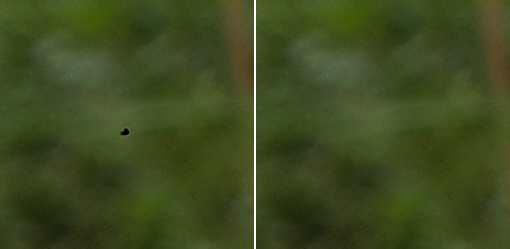
Кто такие фотографы?
Возможно мой ответ кого-то слегка шокирует, но это тоже люди. Люди со своими тараканами в голове. Люди, которые очень похожи на обычного землянина, но обычно эти люди не живут на Земле, а где-то в своём мире, в своем измерении. Они разговаривают на языке, который понятен немногим. Если вы увидите на улице человека с дорогой фотокамерой в руках, не стоит принимать этого человека за фотографа. Это может быть «китайская подделка фотографа», которая пытается замаскироваться под настоящего фотографа, купив дорогую камеру. Иногда у настоящего фотографа в руках может оказаться старенькая Советская техника. И это не потому что у этого фотографа нет денег на дорогущую цифровую технику, а скорей потому, что ему нет разницы чем творить, главное — ЧТО, КАК и ЗАЧЕМ.
▲Почему у зеркалки ограничено количество спусков затвора?
Это связано с несовершенством технологий на данном этапе развития цивилизации. То есть, производители фототехники пока не нашли тех материалов для своих продуктов, которые могли бы служить вечно. Затвор фотокамеры — нежное и хрупкое изделие, которое из-за своей уязвимости, связанной с несовершенством применяемого материала, не может жить вечно. Поэтому, не стоит щелкать все подряд направо и налево.
Затвор фотокамеры — нежное и хрупкое изделие, которое из-за своей уязвимости, связанной с несовершенством применяемого материала, не может жить вечно. Поэтому, не стоит щелкать все подряд направо и налево.
Старайтесь каждый спуск затвора делать осознанно, с уверенностью в том, что это действительно стоит того… Тот, кто раньше снимал на пленку, с большей уверенностью спускает затвор в тот или иной момент. Это связано с привычкой к ограничению количества кадров на пленке. Обычно, когда такие фотографы переходят на цифру, у них остаётся это чувство меры.
Поэтому, процент качественных снимков с одной фотосессии у таких фотографов в разы выше по сравнению с теми кто не прошёл через пленку. Исходя из выше изложенного, 1000 снимков сделанных двумя фотографами с разной подготовкой, это совершенно разные вещи, разное процентное соотношение качества к количеству.
Что такое ведущее число?
Ведущее число — это величина указывающая максимальное расстояние от источника импульсного света до фотографируемого объекта, при условии, что угол направленного света не превышает 20 относительно оси объектива, при которой возможно получить нормально проэкспонированный кадр; обозначается латинской буквой (G). Эта величина является постоянной, за исключением вспышек с функцией зуммирования. Зуммированные вспышки используют переменную мощность светового импульса, что обеспечивает корректное экспонирование объекта съемки при использовании теле/зум объективов.
Эта величина является постоянной, за исключением вспышек с функцией зуммирования. Зуммированные вспышки используют переменную мощность светового импульса, что обеспечивает корректное экспонирование объекта съемки при использовании теле/зум объективов.
Ведущее число вспышки обычно привязывают к чувствительности ISO 100, и если чувствительность ISO изменить, следовательно, измениться ведущее число. О том как рассчитать ведущее число при использовании нового значения ISO, например, ISO 160, можете прочитать в статье Вычисляем оптимальную диафрагму.
Влияет ли угол расположения осветителя на ведущее число?
Угол расположения осветителя безусловно влияет на ведущее число. Например, ведущее число вспышки 31 (положение источника света не больше 20° относительно оси объектива), но если этот же осветитель расположить под углом 45° относительно оси объектива, ведущее число снизится до 26. Подробнее об этом рассказано в статье Вычисляем диафрагму, способы расчета.
▲Кадрирование фотографии — что это и для чего?
Кадрирование фотографии — это обрезка изображения на этапе фотосъемки или на этапе редактирования.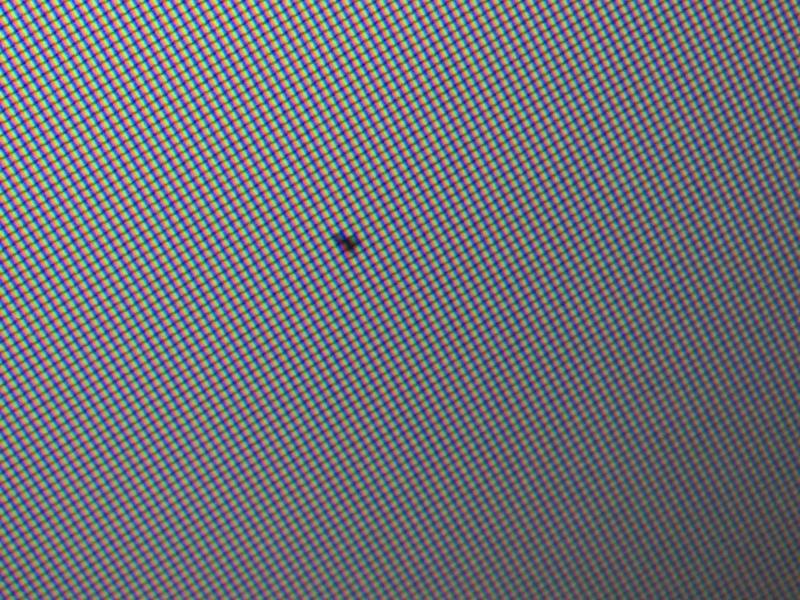 Фотографы часто используют кадрирование фотографии при постобработке для исправления ошибок композиции допущенных в момент съемки. Например для того, чтобы правильно расставить акценты в кадре. В момент фотосъемки следует избегать ошибок кадрирования изображения. Лучше сразу правильно кадрировать (выбрасывать из кадра не нужное) чтобы сохранить оригинальное разрешение снимка. При кадрировании фотографии в графическом редакторе, разрешение снимка снижается в зависимости от величины обрезки исходника. Также кадрирование изображения необходимо осуществлять при подготовке фотографий к печати в минилабе, указав нужные геометрические размеры файла.
Фотографы часто используют кадрирование фотографии при постобработке для исправления ошибок композиции допущенных в момент съемки. Например для того, чтобы правильно расставить акценты в кадре. В момент фотосъемки следует избегать ошибок кадрирования изображения. Лучше сразу правильно кадрировать (выбрасывать из кадра не нужное) чтобы сохранить оригинальное разрешение снимка. При кадрировании фотографии в графическом редакторе, разрешение снимка снижается в зависимости от величины обрезки исходника. Также кадрирование изображения необходимо осуществлять при подготовке фотографий к печати в минилабе, указав нужные геометрические размеры файла.
Photomerge, что это?
Как убрать битый пиксель на матрице фотоаппарата
Комментарии
about everything
27.09.2018 22:26:13
а вообще есть программы которые удаляют эти пиксели ??
about everything
27. 09.2018 22:08:20
09.2018 22:08:20
тут наоборот ещё несколько появились
Максим Степовой
23.11.2020 17:54:36
Алексей Фролов
05.07.2020 11:36:05
Подскажите на Canon 5D1 и 450D горячие пиксели таким способом можно скрыть?
Gentleman Viking
25.12.2019 14:30:12
фух, автор, ты меня от удара спас. новая камера, пробег затвора 700 кадров, появилось сразу 2 битых пикселя. я в расстроенных чувствах нахожу в гугле этот видос и аллилуйя, теперь все работает.
Quantum Dealer
23.![]() 08.2018 13:40:43
08.2018 13:40:43
Пишут что после данных действий они все равно появляются на исо по выше.
Илья Эмавский
25.12.2019 18:39:10
Помогло, но на максимальных значениях ISO проблема не ушла
RUSLAN SHAIDULLIN
11.01.2021 21:02:48
Моё почтение, спасибо за совет, все исправлено!
Alvin
10.05.2020 20:08:37
Спасибо Серёжа. Вроде помогло Sony nex5n…
иван ромашко
25.06.2019 09:09:32
Ещё такой вопрос, сколько раз можно так чистить матрицу от этих пикселей? Заранее СПАСИБО
TVW TV
10.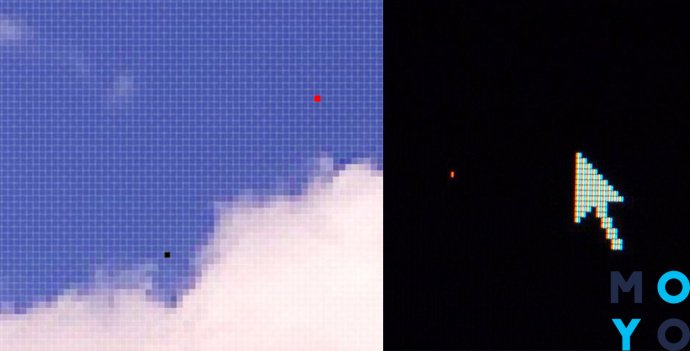 10.2018 15:57:14
10.2018 15:57:14
Бывает ли программы для компьютера чтоб убирать битые пикселя на не зеркальных фотоаппаратах? У меня например Canon G7X Mark II, и на нем есть горячие пикселя, но в настройках нет функции очистки матрицы.
totsaz totov
28.07.2020 01:31:20
Проблема решилась, спасибо! Но Если через пол года после покупки (800d) и использования фотоаппарата уже появилось семь горячих пикселей, это повод что бы навестить сервесный центр? Или это обычное дело иметь столько неисправных пикселей?
27.04.2020 22:22:11
святой человек
Максим Степовой
23. 11.2020 17:54:50
11.2020 17:54:50
Спасибо за информацию!
Всеволод Шалтыка
18.01.2020 22:55:00
Спасибо! Сработало!!! 5D Mark II. Было прям не мало. Прям строенные какието некоторые. Их даже при конвертации в джипег видно было.
Владислав Волошин
17.11.2019 18:43:27
А как на счёт стандартной проверки на 3.2 сек и 3200 исо? У меня матрица при такой горит как ёлка на новый год
Виктор Василевский
27.01.2020 20:45:48
Супер. Помогло. Спасибо)
about everything
28.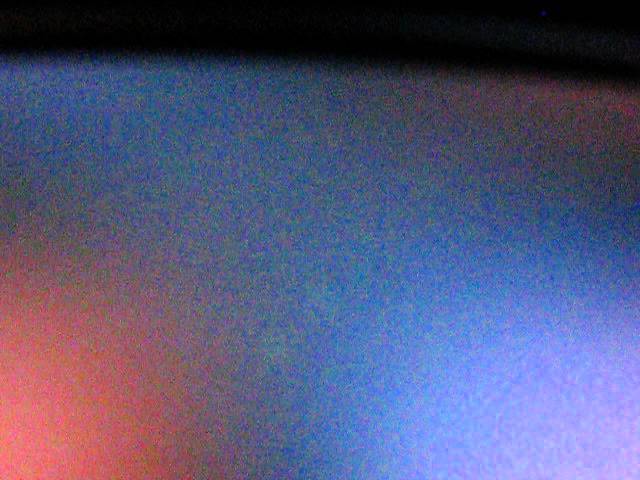 09.2018 20:30:52
09.2018 20:30:52
нет это не шум который от высоких исо появляются я даже попробовал на 400 исо сфоткать но при короткой выдержке они есть причём очень много а при короткой их нету я так подумал по моему когда матрица греется они появляются а на холодную матрицу их нету
Алина Мартыненко
01.08.2019 17:55:00
Новый фотик пошел 2й месяц и появился пиксель ((((
Uncle Malcolm
06.02.2020 22:51:22
Ваш совет мне помог! Спасибо огромное!!!)
Виртуальная реальность
21.11.2020 19:38:41
Alex
14.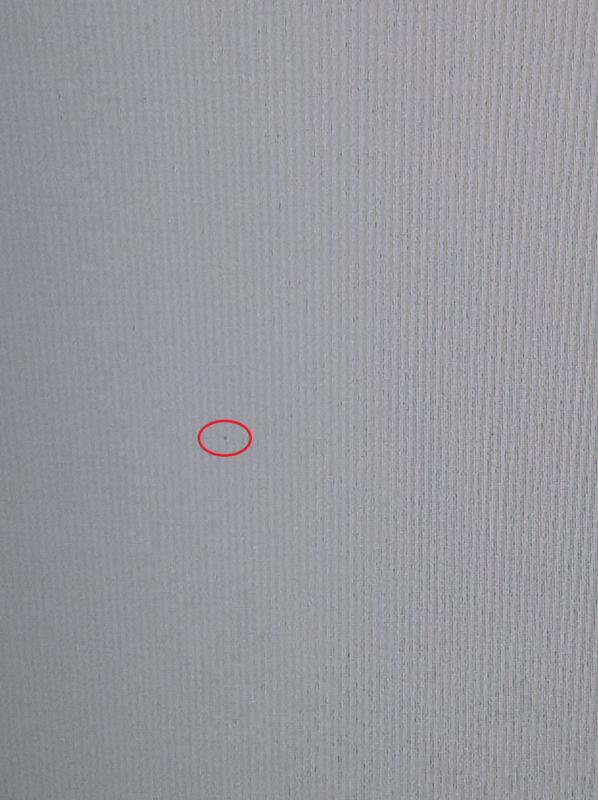 07.2020 01:17:42
07.2020 01:17:42
А если в фотоаппарате есть в шита утилита римапинг . Она аналогично убирает все это? Это я так. Для себя спрашиваю. С фотыком все ок у меня. Спасибо !
Dmitry ___
06.02.2021 04:21:37
Спасибо, дружище. Помогло. На макбуке бы так.
Matvey Barankin
30.10.2020 07:36:43
Спасибо. Помогло. Всё хорошо объяснили.
FreedStudio
21.12.2018 18:52:59
Спасибо вам огромное пропал горячий пиксель, лайк и подписка
Кудрин Дмитрий
08.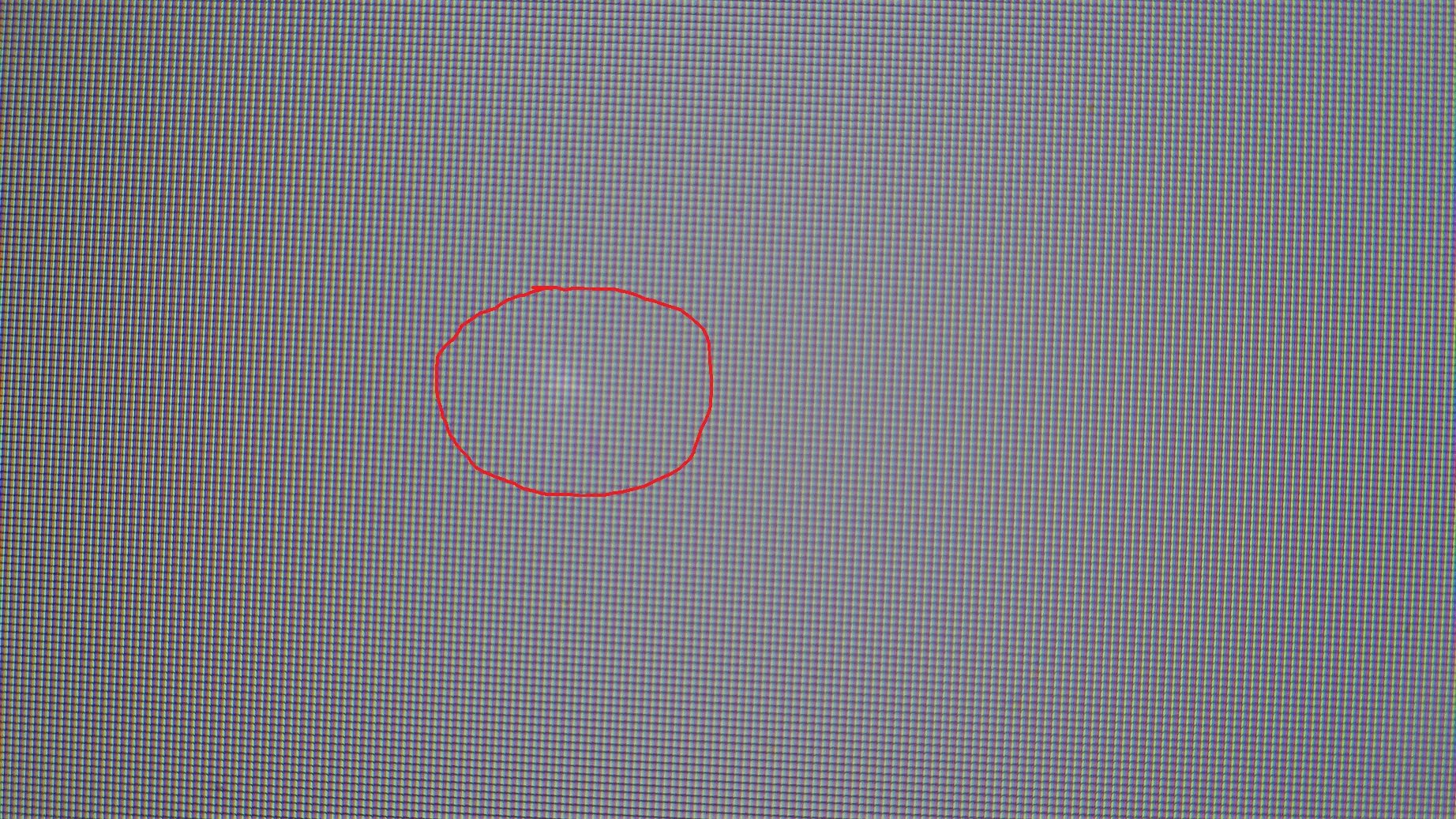 11.2020 20:43:33
11.2020 20:43:33
Canon RP — помогло! Спасибо!
25.07.2020 23:27:00
60D — не работает.Как я понимаю дело выглядит так — мы делает много кадров, мучая и грея матрицу, потом запуская "чистку матрицы", поднимая зеркало и полностью гася питание матрицы, мы ее остужаем и потом на остывшей уже не видим большую часть "горячих пикселей".На моем 60D fw 1.1.1 картина именно такая.
Dyadya Shakh
16.12.2020 10:13:14
Спасибо большое на кенон 550д помогло
Битые пиксели как проверить
Зачастую у пользователей возникает вопрос: как проверить битые пиксели? Вот об этом я в данной статье и хотел бы поговорить с вами.
Но сначала нужно определиться, что же это такое – битые пиксели. Битыми пикселями называют дефект в том или ином электронном устройстве (мониторе, цифровом фотоаппарате, сотовом), который проявляется в том, что в нескольких точках выходные данные не изменяются. В случае с монитором это проявляется в том, что одна или несколько точек на нем светятся постоянно одним и тем же цветом (красным, зеленым, белым), или не светятся совсем. В случае с фотоаппаратом битые пиксели проявляют себя в изображениях также появлением точек, не имеющих отношения к снимаемому изображению.
Обычно в фирмах, торгующих компьютерной техникой, принято утверждать, что даже наличие нескольких битых пикселей на экране – чаще всего до трех, не имеет принципиального значения. Но все же неприятно, да и бьет по глазам, когда на экране несколько точек, которые постоянно светятся каким-либо одним или несколькими цветами 🙁
Расскажу такой случай. Купили мы как-то для одного сотрудника с работы монитор. Некоторое время он работал нормально, но потом стали появляться битые пиксели – сначала один, потов второй и третий. Когда пошли в фирму, где мы его купили, и попросили или исправить, или заменить, консультант сказал, что
Некоторое время он работал нормально, но потом стали появляться битые пиксели – сначала один, потов второй и третий. Когда пошли в фирму, где мы его купили, и попросили или исправить, или заменить, консультант сказал, что
это в порядке вещей, и беспокоиться не о чем. Я уже не один год работаю с самыми разными мониторами, и знаю, что это – стандартная проблема, и волноваться не о чем, бугага …
Ну вышли мы, поговорили с покупателем, и пришли вот к какому решению. Раз монитор на гарантии, пусть они нам его обменяют, даже с доплатой, на новый, но большей диагонали, с переносом остатка срока гарантии на новый монитор. Против такой наглости фирма никаких аргументов выставить не смогла – пришлось менять, с доплатой с нашей стороны. Зато новый монитор и сейчас еще радует хозяина – а прошло два года, и никаких битых пикселей на нем не появляется.
Убрать битые пиксели с матрицы невозможно – это или производственный брак, или следствия эксплуатации. Но есть еще и «псевдобитые» пиксели, и их реанимировать вполне возможно. Возьмите мягкую тряпочку, опрыскайте ее жидкостью для протирки оптики или попросту спиртом, и аккуратно, не сильно надавливая на экран, протрите его, особенно в тех частях, где есть битые пиксели. Мне как-то помогло – пиксели исчезли. Можно также аккуратно помассировать область, где наличествуют битые пиксели, на выключенном, само собой, мониторе. И не прилагайте силу, а то не только не восстановите монитор, но и окончательно его загубите.
Но есть еще и «псевдобитые» пиксели, и их реанимировать вполне возможно. Возьмите мягкую тряпочку, опрыскайте ее жидкостью для протирки оптики или попросту спиртом, и аккуратно, не сильно надавливая на экран, протрите его, особенно в тех частях, где есть битые пиксели. Мне как-то помогло – пиксели исчезли. Можно также аккуратно помассировать область, где наличествуют битые пиксели, на выключенном, само собой, мониторе. И не прилагайте силу, а то не только не восстановите монитор, но и окончательно его загубите.
Есть еще и программный способ лечения псевдобитых пикселей монитора. Утилита доступна по адресу http://jscreefix.com, бесплатна и безопасна. Нажмите внизу на ссылку Launch ScreenFix, и программа постарается максимально восстановить ваш монитор. Если программа по каким-то причинам не запускается, скачайте оффлайн-утилиту ScreenFix Deluxe. Может быть, поможет она.
Если говорить о цифровых фотоаппаратах, но в их последних моделях (насколько мне известно, данная технология используется уже пару лет или чуть более) применяется технология, когда значения из битого пикселя заменяются усредненным значением соседних пикселей, таким образом, восстанавливая изображение.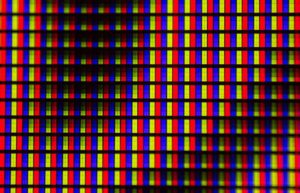
Если вы хотите проверить свой монитор на наличие битых пикселей, скачайте и запустите небольшую утилиту, которая называется Nokia Test, и зайдите во вкладку Color. Программа начнет работать в разных режимах заливки экрана различными цветами, и если на мониторе есть битые пиксели – вы их обязательно увидите.
Вот и все по вопросу, как проверить битые пиксели, вылечить, и вообще что это такое.
На матрице монитора повредилась одна точка или пиксель
Когда человек покупает себе новое устройство из мира техники, он желает получить идеальный девайс без каких-либо недостатков, изъянов или битых пикселей. Это желание вполне естественно, так как некоторые гаджеты стоят вполне приличных денег. И когда пользователь платит сумму своей месячной зарплаты, ему хочется быть уверенным в качестве купленного продукта и отсутствии различных проблем. Одним из таких популярных дефектов как у новых устройств, так и находящихся в пользовании, является битый пиксель.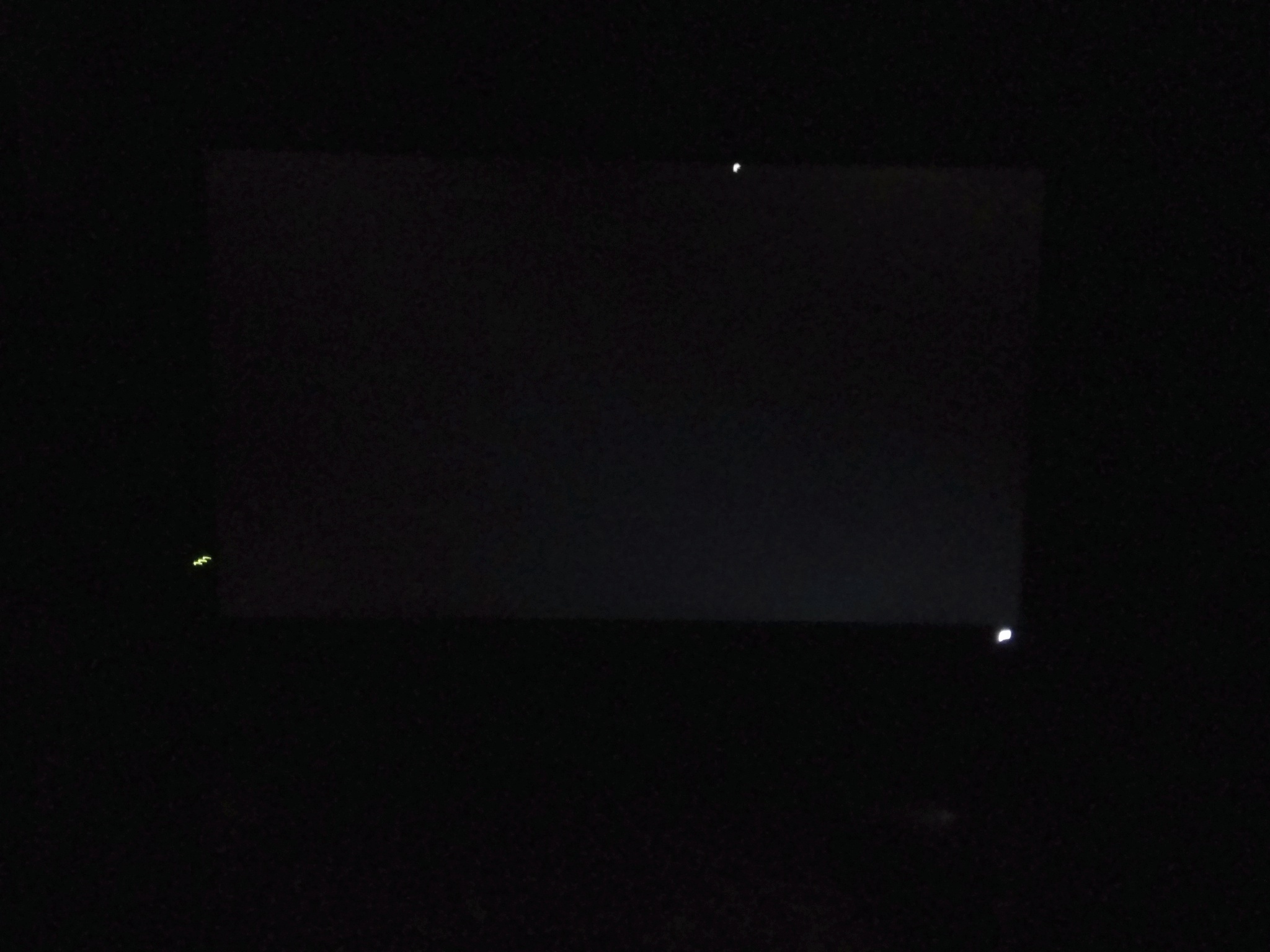 Но перед тем как перейти этого недостатка, нужно разобраться: что такое битый пиксель и какие виды его бывают?
Но перед тем как перейти этого недостатка, нужно разобраться: что такое битый пиксель и какие виды его бывают?
С подобной проблемой сталкиваются многие владельцы планшетов
Битые пиксели — это постоянно горящие или неработающие точки, которые по-другому называются субпикселями, на экране устройства. Они могут также совсем не работать и давать чёрный цвет. Видны битые пиксели только на светлых тонах: белый, светло-серый и тому подобные. Поэтому они считаются самыми «безвредными» или «безобидными». К сожалению, такие пиксели в большинстве случаев не поддаются лечению. Другой тип — светящиеся яркие разноцветные точки. Они могут быть зелёные, красные, жёлтые, бирюзовые или пурпурные. Это более распространённые битые субпиксели. Также они имеют название «застрявших» пикселей.
Причины появления такого рода проблем могут быть разными. Например, простой перегрев устройства, попадание влаги, большое давление на монитор и даже длительное воспроизведение статичной картинки (например, долгое использование однотонных обоев). Бывает, что битые пиксели имеются и вовсе на новом устройстве. Иногда они могут и сами исчезнуть. Но, конечно же, лучше заранее диагностировать проблему, если вы собираетесь покупать планшет. Как говорится, сможете ещё до её появления.
Бывает, что битые пиксели имеются и вовсе на новом устройстве. Иногда они могут и сами исчезнуть. Но, конечно же, лучше заранее диагностировать проблему, если вы собираетесь покупать планшет. Как говорится, сможете ещё до её появления.
Проверка дисплея устройства
Иногда в обычной повседневной работе очень сложно заметить битый пиксель, даже если он есть. Поэтому чередованием изображений с разной цветовой гаммой. Итак, как же проверить на битые пиксели планшетный компьютер?
- С помощью проигрывания специального видео. В нём отображается последовательность основных цветов, а также их градиенты и другие вариации. Это позволит полностью разглядеть монитор и увидеть, есть ли битые пиксели.
- Если нет возможности воспроизвести видео, можно просто посмотреть коллекцию однотонных изображений. Полистайте встроенную галерею с родными фотографиями, внимательно осмотрите экран.
- Существует программа Nokia Monitor Test. Она также проводит диагностику монитора.
 Правда, она вряд ли установлена на новых девайсах, поэтому можно записать её на флешку и проверить уже с неё. Доступно это приложение для планшетных компьютеров на платформе Windows.
Правда, она вряд ли установлена на новых девайсах, поэтому можно записать её на флешку и проверить уже с неё. Доступно это приложение для планшетных компьютеров на платформе Windows. - Утилита Monitor Test52 также хорошо справляется с таким параметром, как проверка экрана на изъяны, которые связаны с работой матрицы и отлично диагностирует все дефекты на экране.
- Просмотреть специальные картинки для проверки, которые вы можете скачать из интернета. Они представляют собой статичные изображения определённых цветов.
Не стоит забывать, что в настоящее время практически все магазины предоставляют 14-дневное тестирование купленного устройства. Но в случае возврата нужно вернуть гаджет в полной комплектации и без установленного софта — то есть он должен быть «как из коробки». Если вы активировали планшет, то возврат возможен, только когда число битых пикселей будет больше двух на один квадратный сантиметр. Но этот показатель может меняться в зависимости от и других параметров. Так что обязательно нужно уточнить этот момент.
Как убрать битые пиксели
Итак, после глубокой проверки устройства на наличие битых пикселей вы окончательно убедились в их наличии. Можно попробовать провести восстановление. Но нужно помнить, что существующие способы не могут гарантировать их полное исчезновение, так как это зависит от вида битых субпикселей. В таком случае нужно обратиться в сервисный центр или попробовать сдать устройство в ремонтную мастерскую по гарантии.
Теперь вы узнали, как проверить планшет на битые пиксели и самостоятельно провести диагностику. Это поможет избежать дальнейших проблем с гарантийной службой, если провести диагностику дисплея устройства перед его покупкой. А также увидели способы устранения этой проблемы для более приятного пользования устройством.
Похожие статьи
Некоторые люди не знают, как правильно и красиво рисовать на планшете. Удобнее всего заниматься своим любимым делом, используя стилус, которым вы сможете создавать тонкие линии и небольшие детали. А главное: чтобы сотворить симпатичный рисунок, совершенно необязательно заканчивать художественную школу. Поэтому рассмотрим этот удивительный процесс и лучшие приложения для рисования, а также несколько видеоуроков на примере
Здравствуйте, друзья! Сегодня мы научимся обнаруживать и «оживлять» битые пиксели на жк-экране.
Если вы обнаружили на экране своего жк-монитора битый пиксель, это еще не значит, что он действительно «умер» и не подлежит восстановлению. Вы можете попробовать исправить этот дефект самостоятельно.
Пиксель – это наименьший элемент изображения в растровой графике, или физический элемент матрицы дисплеев. Изображение, которое вы видите на своем мониторе, состоит из множества точек, именуемых пикселями.
В современным мониторе каждый пиксель управляется тонкопленочным транзистором, и при его выходе из строя, на экране образуется неактивная точка – битый пиксель. Как вы понимаете, решить эту проблему можно только заменой соответствующего транзистора. Данная процедура проводится в специализированных лабораториях и не доступна обычному пользователю. Однако, есть еще один вид битых пикселей – застрявшие.
Как обнаружить битые пиксели?
Существует множество различных программ, которые циклически выводит на экран различные цвета. Основным признаком станет любая точка другого цвета на сплошном фоне. Пиксель как бы застревает в одном положении и не реагирует на смену изображения. Такие дефекты можно восстановить путем некоторых программ и физических манипуляций.
Как восстановить битый пиксель?
Разберем аппаратный (программный) способ, с помощью которого можно выявить и попробовать «оживить» битый пиксель. Пример таких программ – Bad Crystal, JScreenFixDead и Dead Pixel Tester.
Dead Pixel Tester — это бесплатная утилита, которая предназначена для тестирования и восстановления неработающих пикселей (dataproductservices.com).
Для этого утилиту Dead Pixel Tester и запустите ее. В графе «Pattern» выберите опцию «Solid» напротив графы «Auto colour cycle» поставьте галочку и задайте время: 2500 мс. Оставьте программу работать на один-два часа.
Принцип работы данного приложения состоит в стимуляции мнимо «умерших» пикселей попеременными цветами. Случается, что в результате такой цветовой активности неисправные пиксели начинают функционировать нормально.
Если это не помогло, можно воспользоваться механическим методом. Возьмите ватную палочку или микрофибровую салфетку (некоторые предпочитают использовать ластик), после чего с небольшим давлением проведите по области экрана с дефектным пикселем слева направо и снизу вверх.
Повторите этот процесс несколько раз. Если данная процедура тоже не помогла, значит, пиксель действительно испорчен. Теперь вы знаете, что такое пиксель, и как исправить подобные дефекты. До встречи в новых статьях. Удачи! Буду признателен, если вы поделитесь этой статьей с друзьями.
Битые пиксели — один из самых острых вопросов, нередко становящийся поводом для бурного выяснения отношений с поставщиками ЖК-мониторов, планшетов и смартфонов. От этой проблемы зачастую спешат откреститься менеджеры фешенебельных магазинов, ссылаясь на регламент официальных производителей. На том, что такое «битые» пиксели, и как с ними бороться «один на один», мы остановимся в этой статье.
Проверка и лечение битых пикселей
Монитор, как и персональный компьютер, мы покупаем не на один год. Но, в отличие от ПК, который при желании всегда можно модернизировать, возможность улучшить качественные характеристики изображения аппаратными средствами отсутствует. Именно поэтому, оценивая функционал и качество картинки потенциального кандидата на должность домашнего монитора, мы подходим к вопросу выбора модели крайне ответственно, инвестируя в новинку по-максимуму и надолго.
И вот, все акценты, наконец, расставлены, новенький монитор куплен и подключен, демонстрирует все признаки жизни, радует глаз качеством изображения и глубиной цвета. Вы, безусловно, довольны покупкой и все бы прекрасно, но что-то смущает, отвлекает ваше внимание и не дает воспринимать картинку во всей своей полноте и зрелищности. Взгляд то и дело соскальзывает на темную, светлую или окрашенную точку, сохраняющую свой цвет вне зависимости от транслируемой картинки. Что ж, знакомьтесь, господа, вам крайне повезло: перед вами Его Величество «Битый пиксель»!
Проблема
Изображение, которое мы видим и воспринимаем на дисплее ЖК-монитора как единое целое, на самом деле формируется из множества точек-кластеров, называемых «пикселями». В свою очередь, всю полноту цветовой гаммы удается достичь за счет всего трех субпикселей — красного, синего и зеленого цветов. В моделях ЖК-мониторов с активной матрицей за каждым пикселем закреплен индивидуальный тонкопленочный транзистор (Thin Film Transistor — TFT), повреждение которого и проявится на экране черной неактивной точкой, которую и называют “битым” пикселем. И в этом случае проблема может быть решена только путем замены транзистора в условиях лаборатории и альтернатива здесь, увы, не предполагается.
Если вы наблюдаете светлую точку на темном фоне — не спешите отчаиваться! Достаточно часто причиной появления битых субпикселей становится их «зависание» в некотором промежуточном положении, что внешне проявляется в отсутствии их реакции на меняющуюся картинку. Разрешить проблему в домашних условиях, без опаски навредить монитору можно программным способом, или же совершив некоторые физические манипуляции.
К чему самодеятельность, если монитор на гарантии?
Абсолютно нормальный вопрос, который задает себе каждый, кто уже успел познакомиться с нашей проблемой, но еще не знаком с вероятной реакцией магазина. Оказывается здесь, даже несмотря на гарантийные обязательства сервиса, очень вероятны нюансы и разногласия.
Битые пиксели? — Жалуйтесь в Стокгольмский арбитраж!
Истинная же причина спора — сами производители, официально установившие допуск на некоторое количество ”разрешенных” битых пикселей на мониторах соответствующих стандартов — регламент ISO-13406.
В соответствии с принятыми допусками, мониторы делятся на 4 класса:
1-й класс — битые пиксели практически исключены, гарантийный ремонт и замена в случае обнаружения обязателен и проводится незамедлительно;
2-й класс — наиболее часто встречающийся вариант, допускающий присутствие 2-х дефектов I и II-го типов;
3-й класс — бюджетные модели, допускающие присутствие 5-ти битых пикселей I типа, 15-ть — II-го типа, 50 — III типа.
4-й класс — мониторы низкого качества, допускающие наличие 50-ти, 150-ти и до 500 (!) дефектов I, II и III типа соответственно.
Отметим:
I -й тип — белый пиксель, просматривающийся на черном фоне;
II -й тип — черный пиксель на белом фоне;
III -й тип — красный, синий, зеленый пиксели.
Становится ясно, что несмотря на гарантию, раздражающий вас единственный белый пиксель в центре экрана монитора 2-го класса остается вашей проблемой, а лучший способ не допустить такой ситуации — подключить и протестировать дисплей перед расчетом или в течение срока, доступного для обмена в соответствии с законом о защите прав потребителя.
Проверка монитора
Визуальная оценка качества картинки в салоне зачастую не позволяет сделать однозначный вывод о наличии битых субпикселей, а тем более — определить наличие муара, оценить читабельность движущегося текста, скорость реакции матрицы и другие значимые параметры. Да и зачем, если гораздо надежнее, проще и эффективнее проверить монитор при помощи специализированных утилит, которые позволят вам получить все данные в полном объеме, а главное, вовремя. Благо выбор бесплатных программ, позволяющих достичь нашей цели, не затрачивая никаких средств, сегодня зашкаливает.
IsMyLcdOK
IsMyLcdOK — портативная универсальная утилита с простым интуитивно понятным интерфейсом позволит за несколько минут проверить жидкокристаллический монитор TFT или монитор LCD с LED-подсветкой на наличие битых пикселей.
Программа не требует инсталляции, запускается на любых переносных устройствах и компьютерах, работающих под управлением ОС Microsoft Windows: Servers 2000/2003/2005 Win 98/XP/Vista/7/8/8.1/10 x64/x86 со съемного носителя. Это позволит вам избежать лишних споров с менеджером магазина, далеко не всегда заинтересованного в результатах теста.
Рабочее меню доступно сразу после тестового запуска программы. Переключение между режимами тестирования осуществляется посредством выбора соответствующих описанию цифровых клавиш.
Окно программы
Программа позволяет оценить скорость обработки изображения, частоту обновления экрана и окрашенные в разные цвета полосы — прямоугольники. Отслеживая поочередно меняющуюся цветную и монохромную картинку и следуя простейшим инструкциям вы сможете точно и без труда обнаружить битые пиксели на эталонных цветах, определить их тип и количество.
Доступная цветовая гамма позволяет без труда отыскать битые пиксели или удостовериться в их отсутствии
NOKIA MONITOR TEST 2.0
Одна из самых популярных утилит этой категории, располагающая расширенными возможностями для проверки качества ЖК-монитора, включая тест на интересующую нас проблему битых пикселей, а также и шаблоны, позволяющие оценить такие параметры, как: разрешение, муар, контрастность, фокусировку, яркость, читабельность текста, точность геометрии, цветопередачу и многое другое.
Окно программы
Используя Nokia Monitor Test, вы сможете протестировать не только качество изображения мониторов, но и видеокарты последнего поколения. Преимущества программы — мощь функционала, простота интерфейса, миниатюрный размер дистрибутива, возможность запуска со сменного носителя. Для получения всех данных, необходимых для анализа вам достаточно будет перемещаться левой клавишей мыши по активным кнопкам меню главного экрана.
Системные требования: Servers 2000/2003/2005 Win 98/XP/Vista Windows7 Windows8 x64/x86. Инсталляция не требуется. Размер дистрибутива 1,15 Мб. Русскоязычная версия присутствует.
PixPerAn 1.011e
Разработчикам этой программы не откажешь в оригинальности. В отличие от более-менее аскетичных или, напротив, красочных статических интерфейсов здесь ключевые параметры качества работы монитора проверяются на динамически меняющейся картинке. Утилита содержит серию уникальных тестов, позволяющих выявить проблемы, связанные с инертностью ЖК-матрицы. В их числе такая распространенная, как разноцветные шлейфы, возникающие при просмотре динамической картинки.
Окно программы
Тесты PixPerAn позволяют регулировать цветовую палитру, размеры и скорость передвижения объектов, отслеживая при этом реакцию матрицы, скорость прорисовки и число пропущенных кадров, загрузку процессора и параметры экрана. «Игровой» тест позволит сыграть в забавную простую игру с автомобильчиками и выявить недостатки изображения в стремительно меняющейся динамике.
Оригинальный игровой тест, позволяющий оценить качество изображения в динамических сценах
Таким образом, установив эту миниатюрную (68кб) утилиту, вы получаете возможность смоделировать на дисплее условия, при которых скрытые проблемы монитора проявятся в явном виде.
Платформа: Windows. Интерфейс англоязычный.
Все перечисленные программы абсолютно бесплатны и не требуют прописки в реестре.
Пациент скорее жив…
Итак, программная диагностика позволила нам точно определить наличие, расположение и тип битых пикселей. Будем считать, что нам повезло, и пиксели, которые мы наблюдаем на нашем экране относятся к числу «застрявших», т. е. светлых.
Как не парадоксально, но провести операцию по ”вправлению” пикселя на свое место часто удается, промассировав травмированную область круговыми движениями. Делать это нужно не пальцем и не твердыми и острыми предметами, а палочкой с ватным наконечником, нежно, неторопливо, при выключенном мониторе. А для того чтобы не «промахнуться», пометьте битые пиксели, обнаруженные программой до того момента, как отключите монитор.
Мануальная терапия или как избавиться от зависших пикселей хирургическим путем
Повторяйте вращательные движения две-три минуты, после чего запустите монитор и оцените плоды своих трудов. При отсутствии таковых все повторите заново. Гарантии в 100% метод не дает, но шансы избавиться от проблемы увеличивает многократно.
“Цивилизованный” способ
В отличие от первого метода, предполагающего определенную осторожность с вашей стороны, альтернативный — программный способ полностью безопасен. Простейший путь — использовать специализированную программу, расправляющуюся с застрявшими пикселями за несколько минут. Запустить ее можно прямо с сайта, пройдя по ссылке: www.jscreenfix.com/basic.php и нажав на кнопку Launch ScreenFix внизу страницы.
После запуска программы перед вами предстанет окошко с мерцающими пикселями, которое необходимо совместить с проблемной областью. В процессе “встряски” цвета отдельных пикселей меняются с повышенной скоростью, что на каком-то этапе позволяет зависшему виновнику «отлипнуть» и вернуться в рабочее состояние.
Программа Jscreenfix в работе
Как свидетельствует практика, за 20 минут работы программа расправляется с подавляющим большинством проблемных точек. Если результат не достигнут, разработчики рекомендуют оставить компьютер в таком режиме на 5-10 часов. Заметим, что иммунитета вылеченные пиксели не приобретают и с наступлением летней жары имеют все шансы залипнуть заново. В этом случае курс лечения рекомендуется повторить.
Что ж, теперь вы вооружены знанием, и при необходимости сможете справиться с подвисшими пикселями без помощи компьютерных гуру и несговорчивых менеджеров. А еще лучше, использовать полученные знания при покупке, протестировав монитор одной из программ на стойке магазина, тогда проблемы «зависших» и фатальных черных пикселей можно будет избежать! Добавить метки
Очень часто начинающие фотографы задаются вопросом о том, что такое «битые пиксели» и в чем проблема их наличия на датчике или экране камеры. В типах дефектов пикселей матрицы существует большая путаница, люди, не разбираясь в терминах, могут назвать «битым пикселем» любое загрязнение сенсора и любой его дефект. На самом же деле, между различными типами неисправностей существует большая разница. Ниже приведена информация, которая должна помочь вам разобраться в разных видах проблем, встречающихся в датчиках фотоаппаратов.
Битые пиксели
Битыми, или «мертвыми», называют поврежденные пиксели матрицы фотоаппарата, неспособные улавливать свет и фиксировать информацию об изображении. В идеале, на месте таких пикселей могли бы появляться черные пятна, однако, благодаря наличию массивных цветовых фильтров, известных также как «фильтры Байера» на месте мертвых пикселей могут отображаться точки разных оттенков. Таким образом, производители пытаются замаскировать поврежденные точки сенсора. Битые пиксели – это постоянная неисправность, которая не исчезает с течением времени. Обычно этот дефект появляется со временем, в результате частого и активного использования фотоаппарата.
Появиться такие пиксели могут и на ЖК-дисплее фотоаппарата. Обнаружить битые пиксели на экране несложно, достаточно просто включить режим Live View и навести камеру на яркий объект, допустим на небо. Мертвые пиксели будут отображаться, в качестве темных пятен, даже при перемещении камеры. Обнаружить битые пиксели на сенсоре фотоаппарата гораздо сложнее. Можно сделать несколько фотографий сюжетов с разными цветовыми палитрами, а затем тщательно проанализировать изображение при 100% приближении. Если вы обнаружите пиксель, не меняющий цвет на всех снимках, значит можно предположить, что он битый.
Застрявшие пиксели
По сравнению с мертвыми пикселями, на месте застрявших, всегда появляются цветные точки, которые отображаются на ЖК дисплее или на датчике. Цвет точки может быть красным, зеленым, синим, или смежным цветом из вышеперечисленных. В отличие от мертвых пикселей, застрявшие не меняют своего цвета от фотографии к фотографии. Застрявшие пиксели встречаются достаточно часто, однако, они могут появляться и пропадать сами по себе.
Что бы обнаружить застрявший пиксель необходимо:
- Установить фотоаппарат в Полуавтоматический или Автоматический режим;
- Включить Live View и сделать несколько разных кадров;
- Посмотрите есть ли пиксели на изображении, выделяющиеся из общего плана и не изменяющие своего цвета.
Если такой пиксель обнаружиться, то попробуйте поснимать с разными значениями чувствительности ISO, что бы убедится в наличии битых пикселей. После этого проанализируйте изображение при 100% приближении. Точка, показанная в виде цветного крестика, не изменяющая своего цвета и местоположения и есть застрявший пиксель.
Горячие пиксели
В отличие от застрявших, горячие пиксели отображаются только тогда, когда датчик фотоаппарата нагревается во время работы с длительной выдержкой или при больших значениях ISO. Горячие пиксели часто проявляются на совершенно новых камерах, хотя производители делают все возможное, чтобы предотвратить их появление. Со временем такие пиксели возникают совершенно на всех матрицах, независимо от класса фотоаппарата и его стоимости.
Что бы обнаружить горячие пиксели, необходимо:
- Перевести фотоаппарат в ручной режим, выключить шумоподавление и установить минимальное значение ISO, допустим 100 ISO;
- Установить скорость затвора фотокамеры от 3 до 10 секунд и узкую диафрагму, значение которой соответствует F / 16 и сделать снимок;
- Далее установить ISO 800 и увеличить скорость затвора до 1/1000, сохранив значение диафрагмы таким же и сделать другой снимок.
Проанализируйте обе фотографии при детальном приближении и попытайтесь найти горячие пиксели, выделяющиеся на общем фоне изображения. Горячих пикселей будет вероятно больше при более высоком значении ISO.
Как избавиться от мертвых, застрявших и горячих пикселей
К сожалению, в большинстве случаев, избавится от дефективных пикселей практически невозможно. В интернете есть множество статей с рассуждениями о том, как исключить такие мертвые зоны на сенсоре, но большинство из методов на практике бесполезны. Решаясь попробовать тот или иной способ, вы все делаете на свой страх и риск.
Итак, что же делать с мертвыми, застрявшими и горячими пикселями? Если вы обнаружили один или два мертвых пикселя, не волнуйтесь – битые пиксели датчика, это вполне естественный процесс. Только представьте, на обычном дисплее с диагональю 3 дюйма содержится около 920000 пикселей. Один-два мертвых пикселя составят всего 0,0001-0,0002% от общей массы. Беспокоиться стоит, если битых пикселей больше 3, или если они расположены рядом. Кроме того, помните, что битые и застрявшие пиксели дисплея фотоаппарата не проявятся на ваших фотографиях.
Если дело доходит до датчика фотоаппарата, то ситуация немного отличается. Мертвые, горячие и неактивные пиксели проявляются на снимках. Такие точки являются наиболее раздражительными, так как появляются в каждой фотографии. Для устранения их с помощью обработки кадров используются специальные программы. Если же мертвые пиксели есть даже при съемке с небольшим ISO, таким как 100 или 200 ISO, то лучше обратится в сервисный центр по обслуживанию фототехники. Что касается горячих пикселей, появляющихся при высоких ISO или больших выдержках, то это не большая проблема. Если таких точек много, то лучше также обратиться к специалисту.
Если при покупке новой фототехники вы обнаружите много битых, застрявших или горячих пикселей, то лучше отказаться от идеи приобретения конкретной модели.
Не так давно меня заинтересовал вопрос — «Можно ли избавится от с помощью программы или механического воздействия». Я провел эксперимент, и теперь могу сказать с уверенностью на 100%.
Пока производители не искоренили , потребители которым не посчастливилось их обнаружить на этапе предпродажной проверки будут искать способы устранить битые пиксели в своем мониторе, телевизоре и т.д.. Как проверить монитор или телевизор на наличие битых пикселей мы говорили в статье — Мне повезло дома нет монитора или телевизора с битым пикселем на котором можно было бы протестировать программно-механический комплекс воздействия на этот «бич» ЖК-панелей, что очень осложнило мои изыскания. Благо дело на работе есть «широкое поле» для экспериментов, недостатка в подопытных нет, начиная от служебного монитора и заканчивая топовым телевизором Samsung с характерным дефектом:) Ниже оригинальное фото недуга, рассматриваемого в данном конкретном случае.
СПОСОБ №1 — Массаж битого пикселяУстранить битый пиксель механическим воздействием. Орудием я избрал ушную палочку, и порядка 15 минут «втирал» битый пиксель… Занятие сродни онанизму только более бесполезное… Битый пиксель никуда не пропал…
К слову… Мой первый TFT монитор SAMSUNG 226BW, после недолгой эксплуатации заимел подобный дефект (битый пиксель) я его пальцем чуть нажимал, он пропадал, НО неизменно появлялся вновь:) Данный факт подтверждает действенность данного метода, но как показывает практика — далеко не панацея .
СПОСОБ №2 — Программа для лечения битых пикселей.На данный способ я возлагал особые надежды… т.к. в сети масса положительных отзывов о работе программы для устранения битых пикселей. Таких программ я нашел несколько, но суть их работы друг от друга не отличалась. Принцип работы программ по устранению битых пикселей сводится в хаотичном заполнении пространства пикселами различного цвета с различной скоростью, очень похоже на то что мы видим при отсутствии сигнала с антенны на старых телевизорах, только в цвете.
Так «профильных» программ для лечения битых пикселей , не так уж и много, каждая из них отчаянно хочет денег или несет в себе подарочек в виде трояна:). Я выбрал и проверил несколько, а так как по способу «лечения» они не отличались… Я выбрал прогу с чарующей приставкой ULTIMATE. Весь фокус в том — чтобы запустить данную чудо программу, после 15-30 мин. битый пиксель должен навсегда покинуть Ваше устройство. Но ни через 15 ни через 30 минут результат достигнут не был… Я оставил монитор в включенной программой на 8 часов, но к моему огромному разочарованию результат оказался нулевым.
Скачать программу для устранения битых пикселей: (программа имеет в себе троян, так что используйте антивирус, работает без проблем)
Вывод: Дабы быть объективным скажу что лично в моем частном случае «борьбы с битыми пикселями» я не достиг положительного результата, возможно Вам повезет больше:)
Проверка матрицы цифрового зеркального фотоаппарата на битые пиксели
Одним из важнейших проверок при покупки зеркального фотоаппарата является проверка матрицы на битые, горячие и холодные пиксели. Если при покупки своей новой зеркалки вы проведете такой тест и убедитесь в том, что матрица покупаемого фотоаппарата не имеет таких дефектов, что вам даст возможность получат хорошие и качественные снимки.
Рис. 1 Матрица цифрового зеркального фотоаппарата
Для того чтобы проверить матрицу зеркального фотоаппарата на битые и горячие пиксели вам для начала вам будет необходимо заранее изучить меню покупаемого вами фотоаппарата что бы произвести несложные настройки камеры перед ее тестом. В принципе можно изучить меню и другой цифро зеркальной камеры аналогичного класса так, как практически все современные зеркалки имеют аналогичные функции в своем классе.
Настройки фотоаппарата перед проверкой матрицы на битые пиксели
Для того чтобы проверить матрицу фотоаппарата вам необходимо зайти в меню фотоаппарата и произвести следующие настройки:
- отключить шумо-подавление – Noise Reduction , поставить этот параметр в OFF
- установить ISO 100 или ISO 200 (у некоторых камер Nikon нет значение ISO 100)
- установить ручной режим экспозиции – М
- отключить автоматическую фокусировку объектива AF/MF т.е. установить в позиции MF
Программа для проверки цифрового фотоаппарата на битые пиксели Скачайте бесплатно архив программы deadpixeltest.zip. Распакуйте архив программы. В папке вы найдете инструкцию по работе с программой deadpixeltest на русском и английском языках и саму программу DeadPixelTest.exe. Программа не требует установки и запускается при клике на данный файл. Внимательно прочтите данную инструкцию и только после этого приступайте к тестированию матрицы фотоаппарата. Данную инструкцию на русском языке вы также можете посмотреть по ссылке Dead Pixel Test – инструкция.
Тестирование матрицы цифрового фотоаппарата на битые пиксели
Для проверки матрицы вам необходимо установить вышеуказанные настройки фотокамеры и сделать три снимка с закрытой крышкой объектива с выдержками: 1/3сек, 1/60 сек, 3 сек..
Извлеките из фотоаппарата флешку и скачайте себе на компьютер три снятых кадра. Запустите программу и посмотрите снимок снятый выдержкой 1/3 сек. Увеличьте размер снимка и внимательно посмотрите все поле кадра. Если на снимке вы не обнаружите белых, красных или синих точек (битые, горячие и холодные пиксели), то можно считать что матрица вашего фотоаппарата прошла первый тест.
Если вы найдете несколько точек указанного выше цвета, то необходимо проверить снимок снятый с выдержкой 1/60 сек. Если на этом кадре цветных точек не видно или их стало значительно меньше, считаем что фотоаппарат прошел проверку на битые пиксели.
Завершающая стадия проверки матрицы цифрового фотоаппарата на битые пиксели
Теперь необходимо посмотреть снимок, снятый выдержкой 3 сек. При полностью исправной матрице фотоаппарата возможно появление до 5-6 цветных точек (горячих пикселей) на длинной выдержке. На это можно закрыть глаза и не считать бракованным матрицу из-за особенностей ее технологии изготовления.
Небольшое количество цветных точек снятых на длинной выдержке никак не отразиться на качестве ваших фотографий, так, как при длинных выдержках обычно автоматически включается шумо-подавление и цветных точек практически видно не будет. Тем более что такие длинные выдержки используются при обычной съёмке очень редко.
Как проверить, есть ли пыль на матрице фотоаппарата
У фотоаппаратов со съемной оптикой со временем загрязняется матрица: на нее садится пыль. Причем эта грязь проявляется далеко не всегда.
Даже если вы очень редко меняете объективы на фотоаппарате и делаете это аккуратно и быстро, пыль со временем на матрицу все равно попадает. Чем чаще вы меняете объективы и чем старше фотоаппарат — тем больше пыли и грязи на матрице.
Пыль также попадает на переднюю и заднюю линзы объектива, на видоискатель или зеркало. Пыль с линз объектива можно аккуратно удалить тканью для протирки очков. Грязь на видоискателе и на зеркале никак не влияет на качество фотографий. Во время съемки зеркало поднимается и свет напрямую попадает на матрицу через объектив.
Мелкие пылинки на максимально открытой диафрагме обычно не видны, но стоит вам сделать кадр с F14 и выше, как пылинки проявят себя в виде размытых пятнышек. Лучше всего они видны на однородном фоне: например, на фоне неба. На неоднородном фоне пятнышки теряются и вы их можете не заметить.
Не забудьте проверить наличие грязи на матрице при покупке с рук фотоаппаратов со сменной оптикой.
Как найти пыль на матрице?
1. Нам нужно найти однотонную поверхность (белый лист бумаги, обои, стена, небо, белый экран на мониторе).
2. На фотоаппарата выставляем режим Av (приоритет диафрагмы) или М.
3. Выставляем минимально возможную диафрагму (максимально возможное значение F — например, F32).
4. Отключаем автофокусировку, включая режим ручной фокусировки.
5. ISO устанавливаем на минимум (ISO100).
6. Фотографируем так, чтобы в кадр вошло только белое пространство. Неважно, что у вас получится смазанный кадр. Пылинки будут достаточно четкими, так как они не двигаются относительно матрицы.
7. Сделайте несколько фотографий (можно с разной диафрагмой) и внимательно просмотрите их на экране фотоаппарата в режиме увеличения. Но лучше смотреть кадры на экране монитора. Если пылинки есть, вы их сразу заметите.
Для лучшего эффекта можете увеличить контрастность.
Что делать, если вы нашли пыль?
1. Не паниковать.
2. См. пункт 1.
Для начала зайдите в настройки фотоаппарата и сделайте очистку матрицы. В принципе, современные зеркальные фотоаппараты автоматически пытаются очищать матрицу при каждом выключении, но попробовать все равно стоит. Возможно, пылинка или несколько пылинок исчезнут. Жаль только, что при такой очистке из внутренностей фотокамеры они никуда не денутся и могут со временем снова попасть на матрицу.
Если пылинок мало, они очень маленькие и расположены в нижней части матрицы, можете продолжать снимать как раньше. Вы вряд ли будете видеть тень от пыли на фотографиях, если снимаете при максимальных размерах диафрагмы. При таких значениях пылинки будут не видны на неоднородных фонах.
Если пылинок много, они большие и отчетливы видны на небе, нужно отдать фотоаппарат на чистку матрицы в фотомастерскую. Можете, конечно, попробовать удалить пылинки самостоятельно (в интернете полно советов и рецептов). Но я бы не стал этого делать, если у вас мало опыта. Так можно в худшем случае матрицу ненароком поцарапать, а в лучшем — в разы увеличить количество грязи на матрице.
битых пикселей / новые камеры?
-
Привет всем, мне просто интересно, как часто можно увидеть битый пиксель на новенькой камере, прямо из коробки?
Я очень разочарован, как вы понимаете. Мой новый ребенок должен быть в первозданном виде как по форме, так и по функциям.Любые отзывы приветствуются — заранее спасибо. -
Не редкость, все производители имеют допустимый уровень дефектов датчиков, сколько дефектов в вашем устройстве?
-
Пока только один, но это первый раз, когда у меня есть такой опыт с новой камерой.Более точным было бы назвать один * кластер * или область, поскольку кажется, что это больше, чем один отдельный пиксель.
У вас есть какая-либо информация о допустимом уровне брака? Спасибо, Боб. -
Предполагая, что вы говорите о битом пикселе на датчике, вы сможете немедленно заменить камеру. Бывает, но редко.Теперь, если вы говорите о битых пикселях на экране предварительного просмотра, тогда все становится НЕМНОГО сложнее: разные компании имеют разные допуски и политику возврата в отношении битых пикселей на экранах. Например, у Dell есть политика нулевого пикселя, у HP — политика двух битых пикселей и так далее, и так далее. Извините, я не знаю, какова политика Nikon по этому поводу …
-
За 1 битый пиксель на сенсоре Nikon перенастроит ваш процессор, и вы ничего не заметите.Я уверен, что вы действительно не упускаете 1 / 17.000.000 информации.
-
Да, дело в сенсоре, а не на экране.
Нет, я бы не пропустил информацию, но я бы хотел пропустить красную точку на всех моих изображениях. Мне нравится проводить на почте как можно меньше времени.
Я склонялся к замене камеры, но задавался вопросом, насколько вероятно, что у меня возникнет аналогичная проблема / стоит ли мне просто смириться с этим.После 4-5 зеркалок для меня это первый, но я небольшой тестовый образец!
Все согласны с Мариосом, что это редкость? В этом случае я получу номер RMA и заменю его. -
Это обычное явление, и приобретение новой камеры , а не не решает проблему. В каждой цифровой камере со временем появляются «мертвые» или «застрявшие» пиксели.Вот почему ремонтные мастерские проводят переназначение сенсора, чтобы устранить проблему, а не камеру.
Если вы часто летаете на самолетах, у ваших фотоаппаратов проблемы с пикселями будут появляться раньше. Однако этот процесс носит случайный характер, поэтому даже самый фирменный новый предмет может показать эту проблему прямо из коробки. Либо используйте программное обеспечение, которое исправляет застрявшие пиксели, либо время от времени меняйте карту камеры (я делаю это примерно два раза в год), либо и то, и другое. -
Бьорн, когда вы говорите, что для решения проблемы используйте программное обеспечение, вы имеете в виду функцию Nikon Dust Off Reference? Или что-то другое? (Очевидно, я знаю, что могу исправить ярко-красные точки при постобработке, но я не хочу этого делать и не думаю, что это необходимо с новым корпусом.)
Кроме того, какая связь между битыми пикселями и полетом — это сканеры аэропорта, что ли?
И третий вопрос: из того, что вы говорите, я предполагаю, что переназначение сенсора — это довольно обычный ремонт, который делает Nikon. Не могли бы вы рассказать нам, сколько это стоит? (Просто чтобы дать мне приблизительное представление.) -
Несколько лет назад у моего новенького D300 было два битых пикселя.Ничего страшного, я отнес его в Nikon в Мелвилле, и они составили карту, пока я ждал. Держите свою точку зрения, это два из 16 миллионов.
-
У меня новенький (ну, отремонтированный) Nikon D3s. У него было около восьми мертвых / зависших / горячих пикселей, прямо из коробки. Не очень рад этому, но это не большая проблема, так как я не снимаю видео на эту камеру.Собираюсь когда-нибудь Nikon переназначить это.
-
Космическое излучение приобретает все большее значение с увеличением высоты. Не подходит для фотоаппаратов. если подумать, тоже не годится для людей.
Bibble и другое программное обеспечение позволяют обнаруживать «горячие» пиксели и удалять программное обеспечение. Причина, по которой вы вообще видите дефектные пиксели, заключается в том, что «ошибка» была преувеличена из-за постобработки (демозаика / фильтр Байера), поэтому один крошечный пиксель, очевидно, влияет на множество своих соседей.Вот почему исправление следует выполнять на ранних этапах рабочего процесса.
Я участник NPS, и Nikon Nordic, по крайней мере, бесплатно выполняет переназначение. Я позвоню им заранее, и они включат передачу. Обычно я выпиваю чашку хорошего кофе и болтаю с техниками в ожидании завершения переназначения. Процесс занимает несколько минут. Не знаю, какой у них распорядок для других клиентов. -
Поскольку он новый, замените его.Если что-то разовьется в будущем (может, а может и нет), тогда перенесите его на карту.
-
В основном повторное сопоставление указывает камере заменить информацию о плохом пикселе информацией из ближайшего «хорошего» пикселя. Они не заменяют датчик физически, а вместо этого через прошивку приказывают ему игнорировать горячие пиксели.
У меня есть D700 в первый день съемки — на улице — ярко-синее небо — я заметил 6 горячих или битых пикселей.С тех пор я снимал его на каждой съемке и заметил 0 на готовом продукте. Горячие пиксели со временем меняются — они могут увеличиваться — или, как у меня, — уменьшаться. Если вас это действительно беспокоит — отправьте его и измените карту.
Дэйв -
[[Нет, я бы не пропустил информацию, но я бы хотел пропустить красную точку на всех моих изображениях]]
Просто для пояснения: постоянно включенный красный пиксель — это застрявший пиксель . мертвых пикселей не содержат информации и всегда являются черными. -
Спасибо за отличную информацию, ребята. Я мало что знал о переназначении сенсора, но теперь это, безусловно, другой вариант. (И это, безусловно, лучший вариант для любых будущих проблем.)
Хотел бы я лучше понимать, как часто это происходит прямо из коробки.Ответы на данный момент более или менее половинчатые: отправить обратно для замены или переназначить. -
Роб, я тоже так понял, но на сайте поддержки Nikon эти два пикселя взаимозаменяемы, а точнее, оба они называются «дефектными» пикселями.
http://support.nikonusa.com/app/answers/detail/a_id/342/kw/dead pixels
Нет упоминания о приемлемом уровне дефектов. -
На двух телах у меня действительно были застрявшие пиксели (красные, также синие), которые появлялись после полетов по пересеченной местности … а затем со временем (несколько недель) исчезали, кроме случаев съемки с тупо высокими настройками ISO. У меня есть фотокамера D200, которая всегда показывает чувствительность при ISO 800 или выше … в любом случае, я никогда не использовал эту камеру, так что никакого вреда.
-
ИМО, лучшее решение — отобразить дефектные пиксели. Таким образом, вы знаете, что впоследствии у вас будет исправная камера, по крайней мере, вам нужно. Обмен на другую новую зеркалку означает, что вы превращаете новую камеру в «отремонтированную» после того, как Nikon нанесет на карту дефектный пиксель; такая практика в конечном итоге будет стоить всем нам денег.Вдобавок, кто знает, будут ли у вашей следующей новой камеры битые пиксели; потенциально вы могли бы создать много работы для себя.
-
Еще раз спасибо за все ответы.
Я только что разговаривал с кем-то в офисе El Segundo (это ремонтная мастерская в США), чтобы узнать больше об их политике в отношении переназначения датчиков.Обратите внимание, что я, к сожалению, не член NPS, поэтому это для нас, плебов (хотя Бьорну это тоже может показаться интересным):
Пока камера все еще находится на гарантии, услуга должна быть покрыта бесплатно (вы просто платите отправить им тело).
По истечении гарантийного срока на камеру вам придется оплатить ремонт. Они считают это «ремонтом уровня B2 — мелкие запчасти / основное обслуживание», а для D300 / D300s он обойдется вам где-то между $ 143 — $ 224 . Это фиксированная услуга, которая включает в себя чистку камеры изнутри и снаружи, выполнение полной диагностики системы, чистку сенсора и т. Д.Нет, они не могут отделить отдельные части от этого, они не будут переназначать только датчик и просто взимать плату за эту часть, это должна быть вся она. Но они по-прежнему проводят простую чистку сенсора только потому, что «это другое» — я сказал репутации об этом. У них была бы революция, если бы они не выполняли простую очистку датчиков; Если вы спросите меня, нет причин, по которым они не могут также выполнять простую переназначение сенсоров.
Да, и гарантия или нет, но это будет 7-дневный срок выполнения работ. Таким образом, с доставкой вы можете рассчитывать остаться без камеры в течение 2 недель (это стандарт даже для чистки сенсора, и я каждый раз скрежетаю зубами).Нет, не член NPS не может принести камеру на объект Эль-Сегундо и сделать обслуживание, пока они ждут, абсолютно нет.
Другими словами это грабеж.
Мой вывод: либо избегайте полетов, как чума (если возможно), либо найдите кого-нибудь, кто спонсирует вас в NPS (я все еще ищу).
Shun, ваше мнение о замене камеры хорошо принято. Это единственная причина, по которой я не решался отправить его обратно; Я мог бы получить что-то похуже, и до сих пор я не видел никаких других проблем с этой отличной новой камерой.У меня есть еще несколько дней и срабатываний заслонок до предела RMA, поэтому я продолжу тестирование и посмотрю, как это пойдет. Если это единственная неисправность, которую я могу найти, то я согласен, я должен оставить камеру и переназначить датчик.
П.С. Хороший снимок Марии! Какой турнир? -
Интересно … отображение пикселей есть в меню моего olympus e-p1, но не в (гораздо более дорогом) D700… Это — это отрывок, я просто благодарен, что ни одно из моих устройств Nikon не показывает ошибку … или, может быть, это потому, что я также использую программное обеспечение Nikon (View / Capture NX2)?
-
[[Мой вывод: либо избегайте полетов, как чумы (если возможно)]]
Либо принимайте космические лучи как нечто, что вы не можете изменить во Вселенной, и продолжайте съемку, позволяя программному обеспечению отображать горячие пиксели, застрявшие пиксели или битые пиксели по мере необходимости. -
Моя D7000 — моя шестая зеркалка Nikon; все это я купил новые, и я протестировал кучу образцов фотоаппаратов Nikon US, предоставленных photo.net. Пока мне еще предстоит найти ни одного битого пикселя, но я уверен, что это в основном связано с тем, что я не так внимательно их искал. Если я увеличу ISO и сделаю снимки с длительной выдержкой, или если я сделаю 30-секундную выдержку с закрытой крышкой объектива, я обнаружу всевозможные битые пиксели.Более того, я обычно открываю свои файлы NEF с помощью программного обеспечения Adobe, которое также автоматически удаляет эти плохие пиксели, чтобы проблема была замаскирована.
Другими словами, если вы обнаружите битые пиксели на одной камере, есть вероятность, что вы найдете их на других. Исправить это, когда ваша камера все еще находится на гарантии, — лучший способ.
Стоимость ремонта Nikon USA может быть высокой. Полтора года назад я уронил свой 70-200 мм / f2.8 VR версии 1. Хотя этот объектив по большей части все еще функционирует нормально и оптически, кольцо фокусировки теперь жесткое.Поскольку большую часть времени я использую автофокусировку, это не проблема. Я лично отвез его в Эль-Сегундо, и они процитировали мне как минимум 450 долларов за ремонт, а он может вырасти до 550 долларов. От ремонта отказался на месте. Вместо этого я потратил 500 долларов на покупку второй версии этого объектива. -
У меня было более 10 корпусов цифровых зеркальных фотокамер Nikon с момента выхода D70, и только в одном из них были горячие пиксели — я сразу отправил его обратно, а позже заменил.
«Я мог бы получить что-нибудь похуже » Сомнительно. Скорее всего, у вас получится что-то получше. Обратитесь к дилеру, у которого вы приобрели его, чтобы заменить его бесплатно или оплатите доставку в Nikon, если вы решите отправить его им. -
Индранил — Я использую то же программное обеспечение, поэтому не думаю, что это проблема.
Я, наверное, должен был упомянуть раньше, все мои тесты до сих пор проводились с ISO 400 или ниже; дефектный пиксель (кивок Робу) ярко светится даже при ISO 100.(Напоминание себе: не забудьте проверить при более высоких настройках ISO!) Так что это не то, с чем мне придется иметь дело лишь изредка: это будет буквально в каждом кадре. Отсюда мое желание что-то с этим сделать.
Тестирование продолжается. -
Хм … странно насчет летающей штуки! Я летаю примерно 10 раз в год, и за последние 7 лет ни в одной из моих камер никогда не появлялись застрявшие пиксели…. хм … Думаю, мне повезет.
Однако я не знал о переназначении (и являюсь членом NPS), поэтому спасибо всем, кто обучил меня этому … 😉
Руководство по устранению застревания пикселей (диагностика, исправление, предотвращение!)
Можно ли исправить застрявший пиксель на ЖК-мониторе компьютера или экране ноутбука?
Да, конечно! Это руководство покажет вам, как это сделать.
Если вы когда-нибудь задумывались, являются ли застрявшие пиксели постоянными, или мертвые пиксели распространяются или исчезают, вы найдете ответы на все вопросы прямо здесь.
(Предупреждение о спойлере: вы можете исправить застрявший пиксель, но не можете исправить битый пиксель!)
Мы также рассмотрим, как вообще возникают застрявшие пиксели и как их предотвратить.
Пора исправить ваш экран — давайте добавим и в руководство!
Как исправить заедание пикселя на ЖК-мониторе
Вы можете столкнуться с заеданием пикселя на новом или бывшем в употреблении ЖК-экране.Если срок гарантии на ваш монитор истек или производитель не заменит монитор, поскольку считает приемлемым один или два застрявших пикселя, вы можете сделать несколько вещей.
Я расскажу вам о нескольких методах исправления застрявших пикселей в порядке риска, хотя на самом деле только методы протирания или касания могут вызвать повреждение.
Имейте в виду, что ни один из этих методов не является полностью доказанным.
Однако они должны помочь в большинстве ситуаций, и поэтому вы можете попробовать их, прежде чем тратить деньги на вызов специалиста или решение о замене монитора.
Метод №1: Подождите и посмотрите.
Очевидно, что это самый безопасный метод, но он не всегда эффективен. Если вы недавно обнаружили застрявший пиксель, вы можете попробовать выключить монитор и отключить его на день или два. Если повреждение вызвано чрезмерным использованием, это может помочь.
В других случаях застрявшие пиксели исправляются сами по себе или, по крайней мере, они могут быть менее заметными, потому что становятся менее яркими.
Итак, если это не слишком утомляет вашу работу, вы можете попробовать подождать и посмотреть, улучшится ли что-нибудь.
Метод № 2: Программное обеспечение для исправления пикселей
Существует множество веб-сайтов, предлагающих услуги по исправлению зависших пикселей. Они работают более или менее одинаково, мигая пикселями и, надеюсь, отклеивая дефектные.
Вы обнаружите, что многие из них работают с Flash, который больше не доступен — к счастью, вот тот, на который вы все еще можете положиться — JScreenFix.
JScreenFix — это бесплатный онлайн-сервис, который может решить вашу проблему застрявших пикселей. Вам не нужно ничего скачивать, поэтому это не агрессивно и не опасно.
Посетите веб-сайт jscreenfix.com и прокрутите вниз, чтобы найти кнопку Launch JScreenFix — щелкните по ней. Откроется черный экран с квадратом, заполненным мерцающими пикселями. Инструкции появляются прямо здесь, однако вы должны перетащить этот квадрат в область, где находится застрявший пиксель. Затем оставьте как минимум на десять минут.
Если он не исправит застрявший пиксель с первого раза, вы можете сделать несколько попыток, оставив его на некоторое время. Обычно этот метод выполняет свою работу, но это не стопроцентная гарантия.
* Примечание по безопасности: если у вас эпилепсия, вам следует избегать использования каких-либо из этих веб-сайтов или программного обеспечения для исправления зависших пикселей, поскольку они работают с мигающими беспорядочными огнями.
Метод № 3: Приложите давление
Любой метод, который подразумевает приложение давления для исправления застрявшего пикселя, потенциально может нанести больше вреда, чем пользы. Здесь вы найдете некоторые меры предосторожности, которые следует предпринять, чтобы свести к минимуму эти шансы.
Однако, если вы решите это сделать, вы делаете это на свой страх и риск.
- Включите экран компьютера или монитор, поскольку пиксель должен работать, чтобы методы давления имели шанс.
- Определите, есть ли у вас горячие, зависшие или битые пиксели — если вы не знаете разницы между ними, сначала прочтите следующий раздел. Только если пиксель застрял, у вас будет шанс исправить это с помощью давления.
- Откройте черное изображение в качестве фона в полноэкранном режиме или используйте черное окно браузера, например это. В любом случае, не оставляйте пустой сигнал. Это опять же связано с тем, что вам нужен пиксель для включения подсветки. Убедитесь, что экран чистый, чтобы не перепутать пыль с битыми пикселями.
- Возьмите стилус или стилус для сенсорного экрана, чтобы надавить на монитор, не повредив его. В противном случае вы можете попробовать обернуть палец тканью из микрофибры.
- Независимо от того, какой инструмент вы решите использовать, аккуратно нажмите на область с застрявшим пикселем и потрите ее в течение нескольких секунд — затем снимите давление.
- Если он не работает, вы можете попытаться приложить немного больше давления. Будьте осторожны, не давите слишком сильно, иначе вы можете усугубить проблему.
- Вы также можете попробовать комбинировать методы и слегка надавливать во время работы программного обеспечения для исправления пикселей.
Некоторые люди рекомендуют метод нагрева, при котором вы используете фен, чтобы нагреть пятно, пока вы нажимаете на монитор, чтобы исправить застрявший пиксель. Другие предлагают использовать ткань, смоченную горячей водой, чтобы приложить тепло.
Однако вы можете получить что-то похуже, чем застрявший пиксель. Метод давления уже представляет небольшой риск повреждения монитора — если вы добавите тепло, вы увеличите этот риск.
Мертвый пиксель против зависшего пикселя — в чем разница?
Чтобы понять возможные проблемы с пикселями, с которыми вы можете столкнуться, и можете ли вы их исправить или нет, вам необходимо знать, что ЖК-экран состоит из пикселей.Каждый пиксель состоит из трех субпикселей: одного красного, зеленого и синего (RGB).
Если у вас есть дефект пикселя, это означает, что один или несколько субпикселей не работают должным образом. Посмотрим, как это можно представить.
На битых пикселях нет света, а что такое отсутствие света? Темный. Итак, если вы видите черный пиксель на своем мониторе, это мертвый пиксель. Это более заметно, когда вы работаете с белым фоном.
Застрявший пиксель — это когда один или два субпикселя всегда включены.Итак, если у вас есть цветная точка — значит, у вас застрял пиксель.
Третий вариант — вы видите белый пиксель — он известен как горячие пиксели. Это означает, что все три цвета (красный, зеленый и синий) всегда горят — в результате получается белый свет. Это более очевидно на темном фоне.
Что вызывает битые или зависшие пиксели?
Итак, теперь вы знаете, с какими типами дефектных пикселей можно столкнуться и как их идентифицировать. На этом этапе вам может быть интересно, как возникают застрявшие пиксели?
Чтобы понять, как возникают горячие, мертвые и застрявшие пиксели, позвольте мне начать с объяснения того, как работает монитор.
LCD обозначает жидкокристаллический дисплей. Эти мониторы состоят из нескольких слоев. В дальнем конце у них есть источник света, который освещает экран ровным белым светом.
Причина, по которой мы не всегда видим полностью белый экран, заключается в том, что есть еще слой с цветными фильтрами. Этот слой имеет красный, зеленый и синий фильтр на пиксель (RGB) — каждый из них будет субпикселем.
В зависимости от того, какой из этих субпикселей виден в данный момент, вы видите пиксели разного цвета.
Чтобы контролировать, какой из этих пикселей и субпикселей включен и насколько они яркими, ЖК-мониторы имеют другие слои, которые блокируют определенный свет.
Два из этих «блокирующих» слоев представляют собой поляризационные фильтры: первый фильтрует световые волны в одной ориентации, а второй — в противоположном.
Затем жидкие кристаллы между ними изменяют ориентацию света, чтобы определить, какой из них проходит через поляризационный фильтр.
Они могут это сделать в зависимости от величины напряжения.Отсутствие напряжения означает, что свет может проходить — полное напряжение блокирует свет. Все, что находится между ними, позволяет проходить разному количеству света.
Я знаю, что это звучит непросто, но вы можете увидеть объяснение со схемами в видео YouTube выше, если вам нужно.
В любом случае, все это объяснение должно сказать вам, что застрявшие или битые пиксели часто возникают из-за сломанного транзистора, который не может подавать напряжение на определенный пиксель или субпиксель.
Имейте в виду, что существует два типа ЖК-мониторов: TN (Twisted Nematic) и IPS (In-Plane Switching).На мониторах TN по умолчанию отключено напряжение. Таким образом, если транзистор не подает питание, пиксель будет не мертвым (черный), а горячим (белый). На мониторах IPS все работает наоборот.
В большинстве случаев повреждение транзистора связано с производственным браком. Однако это также может произойти из-за падения монитора или физического повреждения.
Этому типу повреждений подвержены все ЖК-дисплеи — это может быть монитор, ноутбук, смартфон или телевизор.
Как проверить битые пиксели?
Как упоминалось ранее, битый пиксель — это черное пятно на вашем компьютере и ЖК-экране.Самый простой способ обнаружить их — на полностью белом экране.
Итак, можно использовать тест битых пикселей. В Интернете есть несколько бесплатных, например, от LCD Tech. Вам просто нужно нажать кнопку «Начать тест», и он автоматически перейдет в полноэкранный режим полностью белым цветом.
Существуют приложения для проверки битых пикселей для iOS и Android, если вы хотите проверить экран смартфона на наличие битых или зависших пикселей.
Убедитесь, что ваш монитор чистый, чтобы лучше определять битые пиксели.Поскольку экран будет полностью белым, вы также можете использовать это для поиска застрявших пикселей. С другой стороны, горячий пиксель не будет виден — для этого вам понадобится темный экран.
Как предотвратить застревание пикселей
Иногда вам может не повезти и вы получите свой новый компьютер или монитор с исходным дефектом пикселей. В большинстве случаев это битые пиксели, поэтому вы ничего не можете сделать, кроме как попробовать заменить монитор у производителя.
Застрявшие пиксели можно предотвратить с помощью заставок, которые постоянно изменяют напряжение, получаемое каждым пикселем.
Также выключайте дисплей, когда он не используется. Вы можете привыкнуть вручную переводить его в режим сна или выключать, когда отходите от него.
В противном случае вы можете использовать автоматические функции для перевода монитора в режим ожидания после определенного периода бездействия.
Имейте в виду, что это всего лишь передовые методы, которые могут продлить срок службы вашего ЖК-экрана. К сожалению, не существует надежного способа избежать зависания пикселей.
Часто задаваемые вопросы о зависших и битых пикселях
Застрявшие пиксели постоянно?
Застрявшие пиксели — это наиболее решаемые проблемы, которые могут возникнуть с вашими пикселями.Застрявший пиксель может исчезнуть сам по себе, или вы можете использовать другие методы, чтобы попытаться исправить это — в этой статье вы найдете некоторые из них.
Допускается ли 1 битый пиксель? (Один битый пиксель — это плохо?)
Это зависит от вашего класса монитора — только у мониторов класса I не должно быть битых пикселей. Для других классов большинство производителей сочтут допустимым один битый пиксель. Это означает, что они, вероятно, не заменят ваш новый монитор из-за этого.
Конечно, если это приемлемо для вас, это другое дело.Часто это зависит от местоположения битого пикселя и размера монитора. Если вы сочтете это неприемлемым, вы все равно должны воспользоваться гарантией и посмотреть, сможете ли вы его обменять. Ознакомьтесь с ISO 13406-2, чтобы увидеть «приемлемые» стандарты в зависимости от типа монитора.
Будут ли битые пиксели распространяться?
Обычно нет. Если вы заметили, что они распространяются — позвоните специалисту, чтобы определить, в чем проблема и можно ли ее исправить.
Пойдут битые пиксели?
Нет, битые пиксели не исчезнут сами по себе — в большинстве случаев их даже невозможно исправить.Однако, прежде чем сдаваться, убедитесь, что пиксель действительно мертв и не застрял, потому что застрявшие пиксели могут исчезнуть.
Насколько велик битый пиксель?
Зависит от размера монитора и разрешения. Чем выше разрешение — тем меньше пиксель.
Насколько заметны битые пиксели?
Мертвые пиксели более заметны на светлых участках, потому что они черные. Также это зависит от размера пикселя, размера дисплея и разрешения.Помните: как только вы узнаете, что это есть, вы будете продолжать замечать это.
Заключительные слова
В заключение, наличие горячих, зависших или битых пикселей на ЖК-экране очень часто встречается в большинстве дисплеев и мониторов потребительского уровня.
Если ваша гарантия действительна и вы можете обменять устройство, это лучший способ сделать это. В противном случае определите, какой у вас тип проблемы с пикселями.
Есть несколько различных методов, чтобы попытаться исправить застрявшие пиксели, но ни один из них не является надежным.С другой стороны, горячие и битые пиксели исправить нельзя.
Надеюсь, это руководство было для вас полезным. Если у вас есть вопросы или вы хотите поделиться советами по предотвращению, обнаружению и исправлению неисправных пикселей, оставьте комментарий.
Тестирование дефектов дисплея (mura) с помощью Imatest Blemish Detect
На этой странице показано, как измерить качество (включая однородность и дефекты) плоских экранов с помощью Imatest Blemish Detect, который поставляется в версиях на основе графического интерфейса (Master, Image Sensor) для лабораторного использования и в версиях без графического интерфейса пользователя (IT / EXE и IT / DLL) для производственных испытаний.Описанный здесь метод применим к любому типу плоского экрана, включая смартфоны, планшеты, компьютерные мониторы и телевизоры с большим экраном.
Все эти измерения могут быть выполнены на одном однородном изображении с уровнем пикселей, установленным около середины его диапазона яркости. При правильной настройке Обнаружение дефектов дефекты (светлые и темные пиксели), видимые человеческому глазу, помечаются, но слишком маленькие или слишком слабые, чтобы их можно было увидеть, игнорируются.
При необходимости могут быть добавлены дополнительные измерения, включая цветовую и тональную чувствительность.Для этих измерений требуются образцы, аналогичные стандартным тестовым таблицам. Здесь мы сосредотачиваемся на измерениях, сделанных из однородного изображения с плоским полем.
Методика испытаний
В этом примере мы фотографируем экран 7-дюймового планшета в затемненной среде с использованием высококачественной комбинации камеры и объектива. В камере должно быть не менее 12 мегапикселей (намного больше, чем у экрана) и довольно большой сенсор (для низкого уровня шума). Минимальный рекомендуемый размер сенсора — Micro Four-Thirds. Камера должна быть откалибрована (т.е.е. должны быть известны тональная характеристика, гамма и цветовая характеристика), если необходимо измерить тональную и цветовую характеристики экрана.
Мы используем 16-мегапиксельный Panasonic Lumix DMC-G3 с объективом Panasonic / Leica DG Macro-Elmarit 45mm f / 2.8, фокусируемый вручную и установленный около f / 8. Этот объектив имеет равномерную резкость и низкое виньетирование (ослабление света) при f / 8 (см. Обзор photozone.de), что делает его хорошо подходящим для тестирования ЖК-экранов. Конечно, есть много подобных продуктов, некоторые из которых больше подходят для промышленных предприятий.
Неисправные пиксели экрана (застревание в высоком / низком уровне)
Чтобы проиллюстрировать методологию тестирования, мы используем плоский средний серый узор (около уровня пикселей = 122; показано на фотографии ниже), который содержит группу высоких и низких пикселей рядом с центром и углами изображения. Светлые и темные пиксели практически не видны, если смотреть на планшет с нормального расстояния; вы должны очень внимательно смотреть на экран, чтобы их увидеть. Дефектные пиксели экрана хорошо видны в увеличенном кадре справа, на котором хорошо видна текстура экрана.В правом нижнем квадранте видна непреднамеренная пылинка.
Фотография изображения 7-дюймового планшета с едва заметными светлыми и темными пикселями
в центре и по углам
Imatest Blemish Detect использует фильтрацию, сравнимую с человеческим глазом, чтобы отметить видимые дефекты, пропуская дефекты, которые слишком малы или слабы, чтобы быть видимыми. Это требует тщательной настройки, что объясняется на https://www.imatest.com/docs/blemish. Обнаружение дефектов также выполняет все функции Uniformity, которые описаны на https: // www.imatest.com/docs/lightfall и https://www.imatest.com/docs/lightfall_master.
Настройка обнаружения дефектов
- Запустите Imatest и щелкните Обнаружение дефектов .
- Для изображения на сером экране, окруженного темным полем (рекомендуется; показано выше), включите автоматическую обрезку, нажав Параметры I и установив Пятно в области ROI (область интереса). темная граница .Будет выбран самый большой прямоугольник, который может поместиться в области экрана. (Эта функция доступна в Imatest 3.10+.)
- Выберите файл для анализа (который должен содержать все изображение экрана, обведенное черным цветом).
- Если автоматическая обрезка не включена, обрежьте изображение для активной области экрана.
- Для первых нескольких запусков нажмите Да (вместо Да, экспресс-режим ), чтобы установить параметры обнаружения дефектов, которые показаны ниже.Когда они станут удовлетворительными, их не нужно будет менять.
Мы суммируем некоторые из наиболее важных настроек, которые подробно описаны в https://www.imatest.com/docs/blemish.
- Дефектные (горячие и мертвые) пиксели должны быть отключены. Обычно они используются для тестирования камер, а не экранов.
- Фильтр нижних частот должен быть настроен (в основном) на удаление шума и рисунка пикселей экрана.
- Фильтр верхних частот должен быть настроен таким образом, чтобы минимизировать влияние неоднородности экрана на больших расстояниях.
Окно настроек Blemish Detect
- Тип (отображается ниже Пороговые значения ) должен быть установлен на Оба, чтобы обнаруживать как темные, так и светлые дефекты. Этот параметр был недоступен до 3.9: обнаруживались только темные пороги.
- Пороговые значения также важны: они должны основываться на том, что видно и не видно в реальных условиях просмотра.
- В окне предварительного просмотра отображаются приблизительные результаты для небольшой части изображения.(Рассчитывает быстро.) Есть много вариантов отображения.
- поля L , R , T и B , внизу справа от Автообрезка (темные границы) можно установить на количество дополнительных пикселей для обрезки внутри автоматически определяемого границы изображения. Это может быть полезно, если экран затенен по краям.
| Ключевые параметры настройки, которые необходимо установить должным образом, чтобы обнаруживалось видимых дефектов и игнорировались дефекты ниже порогового значения видимости: фильтр нижних частот , фильтр верхних частот и пороговые значения . |
Результаты
Доступно несколько дисплеев, включая исходное изображение, отфильтрованное изображение и изображения результатов. Мы показываем два изображения результатов.
- График количества дефектов (ниже) показывает общее количество дефектов и размеры каждого дефекта. Его можно увеличивать.
График подсчета дефектов: обнаружено 20 дефектов (можно увеличить)
Масштаб: центральная часть графика количества дефектов
- График основных результатов — изображение с фильтром дефектов (в псевдоцвете) со сводными результатами, показанными ниже, с увеличением до дефектных пикселей в центре (области дефектов серого цвета; такие же, как выше).Сводные результаты включают
- Фильтр отклика
- Общее количество пикселей в каждом сегменте (центр, верх, низ,…, углы)
- Площадь и расположение каждого дефектного пикселя.
График основных результатов, увеличенный до дефектных центральных пикселей.
Внизу показаны характеристики фильтра и статистика дефектов.
Кроме того, есть выходные файлы CSV, JSON и XML. И, что очень важно, для тестирования можно ввести критерии «прошел / не прошел». Например, вы можете настроить их на сбой, если имеется более 5 дефектов с более чем 20 пикселями (сейчас доступны два набора размеров и количества дефектов).
Вот пример вывода JSON. (JSON — это структура, которая очень важна для обмена данными между программами: см. Http://www.json.org.)
«pixelErrors_dark»: [0,0,661,0,224,45,0,0,0],
«N_blemish_count_dark»: [8],
«blemishSizePxls_dark»: [573,133,72,47,47,28,19,11] ,
«blemishCenter_X_dark»: [4396.3,4396.2,3882.6,2074,2219.6,2134,2329.8,3927.4],
«blemishCenter_Y_dark»: [65.4,159.2,215.4,1328,1326.6,1328.8,2488.3,2449.1],
«pixelErrors_light»: [0,0, 0,456,1314,0,0,0,0],
«N_blemish_count_light»: [12],
«blemishSizePxls_light»: [265,224,218,206,162,161,143,142,126,93,25,5],
«blemishCenter_X_light»: [3883.1,3927.5,2075,2 , 234.4, 4024.9, 2220.4, 4068, 373.2, 258.7, 3942.9, 2135.2],
«blemishCenter_Y_light»: [274.7, 2507.5, 1387.9, 181.1, 2528.3, 275, 1387.9, 2504.9, 2529.4, 178.1,274,6,1387,6],
Равномерность яркости
| Равномерность яркости может быть измерена, когда функции однородности вызываются из Blemish Detect . Контур пикселя с диафрагмой (нормализованный), показанный справа, особенно полезен. [Примечание: 1 диафрагма — это двукратное изменение экспозиции; f-stop = log 2 (экспозиция).] Результаты правильно откалиброваны, если была измерена кодирующая гамма камеры — ее средний контраст.Это делается с помощью пошаговой диаграммы в градациях серого с использованием Stepchart или Multicharts . (Это нужно сделать только один раз перед испытаниями.) |
Контурные линии хорошо отфильтрованы, и на них не влияет видимое сглаживание на изображении справа. (В Matlab нет хорошего сглаживания, когда изображения отображаются уменьшенными в размере.) Некоторое ухудшение связано с объективом.
Сводные результаты, показанные под изображением, включают уровни диафрагмы по бокам (L R T B) и по углам (UL LL UR LR).
Однородность цвета
Равномерность цвета также может быть измерена с помощью функции цветового затенения Uniformity , вызываемой из Blemish Detect . Вот результат, показывающий Delta-C 2000 (очень хороший показатель видимой разницы в цвете, не считая яркости). Статистика отображается между изображениями (преувеличенными цветами с наложением).
Delta-C График разницы цветов. Цветовая неоднородность довольно мала.
Хорошо заметный узор наложения спектров является артефактом программного обеспечения дисплея.
Резюме
Модуль Imatest Blemish Detect, разработанный для обнаружения видимых дефектов в датчиках изображения, также является мощным инструментом для обнаружения дефектов в плоских ЖК-экранах (или любой другой технологии отображения). Тесты включают
Blemish Detect работает как в среде разработки, так и в среде производственной линии.Выбор экрана полностью автоматизирован; тесты могут быть выполнены без ручного вмешательства. Критерии соответствия / несоответствия для производственных испытаний могут быть установлены для любого из ключевых измерений (или могут быть добавлены по мере необходимости). Подробности можно найти в разделе «Выполнение успешно / неуспешно в Imatest IT».
Imatest может выполнять множество других тестов, таких как цветовая и тональная характеристика, которые могут быть интересны при тестировании плоских экранов.
Как проверить наличие битых пикселей на вашем смартфоне «Смартфоны :: Гаджеты для взлома
Каждый производитель смартфонов подвержен дефектам, но после внесения значительного количества изменений в новое блестящее устройство мы, как потребители, не терпим таких проблем.Мы хотим, чтобы наши устройства были идеальными во всех отношениях, поэтому даже малейший недостаток утомляет.
Один из наиболее распространенных производственных дефектов — это случайный пиксель или два, которые не загораются — это уже было замечено в новых HTC One M9s, Samsung Galaxy S6s и iPhone 6s. Они в просторечии известны как битых пикселей , и обычно на них распространяется гарантия, если вы их вовремя поймаете.
Проблема в том, что разрешение дисплеев становится выше с каждым поколением, поэтому очень сложно обнаружить битый пиксель.Но с полноэкранными изображениями сплошного цвета их становится намного легче обнаружить. Ниже я прикрепил набор изображений, которые должны упростить поиск битого пикселя, и я опишу процесс более подробно после перехода.
Шаг 1. Загрузите или просмотрите следующие изображения
Для большинства дисплеев смартфонов каждый пиксель состоит из трех отдельных субпикселей — красного, зеленого и синего.Комбинирование этих трех цветов в различных соотношениях дает широкий спектр цветов, и когда все три субпикселя светятся, получается белый цвет.
Итак, если у вас есть полностью битый пиксель, его будет легко распознать, так как он будет просто черным. Но если один или два субпикселя вышли из строя, пиксель будет только бесцветным. Вот почему рекомендуется проверять битые пиксели по массиву цветов.
Я прикрепил 6 изображений разных сплошных цветов в двух галереях ниже, каждое с соотношением сторон 16: 9, которое заполнит весь экран на большинстве смартфонов.Изображения имеют разрешение 1440p, поэтому они достаточно плотные, чтобы заполнить каждый пиксель на большинстве смартфонов.
Вы можете просматривать эти изображения прямо в браузере смартфона или сохранять их на своем устройстве, если хотите. Просто убедитесь, что ваше приложение галереи или интернет-браузер работают в полноэкранном режиме (если это возможно), чтобы ни один пиксель не остался неосвещенным.
Шаг 2. Осмотрите свой дисплей
Просматривая каждое из этих изображений, обращайте внимание на любые крошечные черные точки. Если вы обнаружите такую точку, скорее всего, это связано с полностью битым пикселем.С другой стороны, если пиксель выглядит обесцвеченным или вы видите сероватую точку, у вас может быть один или несколько дефектных подпикселей.
Для большинства производителей дисплей с битыми пикселями покрывается гарантией, и обычно срок гарантии составляет год. Поэтому, если вы обнаружите битый пиксель, обратитесь к производителю вашего устройства, чтобы сообщить им о проблеме. Если у вас есть iPhone, они, как правило, довольно хорошо меняют его, не задавая вопросов.
Были ли на вашем устройстве битые пиксели?
Сообщите нам, что вы нашли и какое устройство используете, в разделе комментариев ниже или напишите нам в Facebook, Google+ или Twitter.
Обеспечьте безопасность подключения без ежемесячного счета . Получите пожизненную подписку на VPN Unlimited для всех своих устройств, сделав разовую покупку в новом магазине Gadget Hacks Shop, и смотрите Hulu или Netflix без региональных ограничений, повышайте безопасность при просмотре в общедоступных сетях и многое другое.
Купить сейчас (скидка 80%)>
Другие выгодные предложения, которые стоит проверить:
Проблемы с пикселями в вашем Nikon! — Мастер своего Nikon®
С некоторыми камерами вы можете обнаружить на снимках странное пятно, которое не является формой цифрового шума — шум, который вы видите при использовании более высоких настроек чувствительности ISO.Пятно может быть цветным (часто красным), темным или белым. Часто пятно остается на одном и том же месте на всех снимках, сделанных камерой, и его невозможно удалить, очистив сенсор.
Несколько лет назад у меня был Nikon D300 с небольшой группой примерно из 4 пикселей, которые все время оставались красными. Так было, когда я купил его новым. Я научился искать крошечное красное пятно и удалять его с помощью инструмента клонирования в Photoshop на важных изображениях.
Вы можете увидеть ту же проблему с одним из ваших Nikon.У сенсора миллионы пикселей, поэтому не так уж редко бывает, что один или два работают некорректно. Большинство продавцов камер заменят камеру с дефектным пикселем после того, как вы докажете, что проблема существует. Однако многих цифровых фотографов не волнуют проблемы с несколькими пикселями из миллионов хороших пикселей.
Существует три основных типа проблем с пикселями: застрявшие пиксели, горячие пиксели и битые пиксели. Кратко обсудим каждый из типов. В чем разница между зависшим пикселем, горячим и битым пикселями?
Застрявший пиксель
Пиксель этого типа получает питание от камеры, поэтому это не битый пиксель.Однако пиксель в некотором смысле потерял рассудок и игнорирует фактические оттенки, которые он должен записывать. Пиксель будет отображаться одним цветом, который не меняется от изображения к изображению. Самый распространенный цвет — красный, хотя вы можете увидеть и другой цвет. Ключевым моментом является то, что застрявший пиксель все время застревает на одном цвете, и этот цвет не соответствует окружающим пикселям, которые сообщают правильные цветовые оттенки. Он всегда присутствует на изображении в одном и том же месте и не исчезает.
Мертвый пиксель
Битый пиксель — это дефектный пиксель на сенсоре камеры.Он не получает питание или больше не может работать при подаче питания. Это может выглядеть как крошечное темное пятно на вашем изображении, которое не меняет положение от изображения к изображению. Или он может выглядеть как нецветный пиксель из-за ошибок демозаики фильтра Байера. Как правило, камеры поставляются с завода с нанесенными на карту битыми пикселями. Однако, если пиксель со временем умирает, вы увидите свидетельство битого пикселя, когда он полностью мертв. Как только пиксель умирает, он обычно не работает.
Горячий пиксель
Эта проблема с пикселями встречается очень часто. От них страдают даже самые дорогие фотоаппараты. Даже новенькие фотоаппараты! Они приходят и уходят из разных мест и могут иметь почти любой цвет, хотя, опять же, те, что я вижу, обычно красные (возможно, потому, что это наиболее заметный цвет). Эти нецветные пиксели вызваны нагревом сенсора, а иногда даже высокими настройками ISO (выше ISO 800). Производители фотоаппаратов пытаются нанести на карту пиксели, которые становятся горячими пикселями, еще до того, как камера покинет завод.Однако из-за различий в том, где они расположены, на разных уровнях тепла и настроек ISO, невозможно полностью их отобразить. Пиксели этого типа часто удаляются двумя функциями шумоподавления камеры: NR при длинной выдержке и NR при высокой ISO, причем NR при длинной выдержке является наиболее эффективным.
Отображение плохих пикселей
Если ваша камера страдает от первых двух типов, застрявших или битых пикселей, вы можете отправить ее в Nikon для сопоставления пикселей (за дополнительную плату, если камера не находится на гарантии), или вы можете мириться с проблемой и удалить пятно (s) себя с программным обеспечением.
Вычитание темного кадра
Если вы видите горячие пиксели и снимаете с более длинной выдержкой, вам действительно стоит использовать шумоподавление при длинной выдержке ( Меню фотосъемки> Длинная выдержка NR ), которое поможет устранить наихудшие проблемы с помощью метода, называемого темным. вычитание кадров. Этот метод заставляет камеру делать два снимка для каждого сохраненного изображения — для изображений с выдержкой более одной секунды для текущих моделей Nikon и восьми секунд для более старых моделей Nikon.Первая экспозиция — это реальное изображение, а вторая — эквивалентная экспозиция с закрытыми створками затвора. Второе изображение будет содержать только горячие пиксели и туман (шум усиления) от горячего сенсора и затем может автоматически вычитаться камерой из первого изображения. Этот метод вычитания темных кадров довольно эффективен, хотя он удваивает время, необходимое для каждого окончательного изображения.
Фотографам-кинематографистам приходилось сталкиваться с зернистостью изображений из-за серебряных зерен, которые использовались для формирования изображения.Цифровым фотографам приходится иметь дело с цифровым шумом и часто с одной из трех проблем с пикселями, которые мы обсуждали, не говоря уже о пыли на сенсоре.
Однако в наши дни решить проблемы с пикселями относительно просто. Специально для тех, кто занимается постобработкой изображений и знает, как пользоваться современным программным обеспечением для цифровой фотолаборатории.
Продолжайте снимать, время…
Даррелл Янг
Даррелл Янг является активным членом сообщества пользователей Nikonians, Nikon Professional Services (NPS), профессиональных фотографов Америки (PPA), Североамериканской ассоциации природной фотографии (NANPA), а также автором 18 книг по фотографии из NikoniansPress и Picture and Pen Press , через Rocky Nook.

 Правда, она вряд ли установлена на новых девайсах, поэтому можно записать её на флешку и проверить уже с неё. Доступно это приложение для планшетных компьютеров на платформе Windows.
Правда, она вряд ли установлена на новых девайсах, поэтому можно записать её на флешку и проверить уже с неё. Доступно это приложение для планшетных компьютеров на платформе Windows.